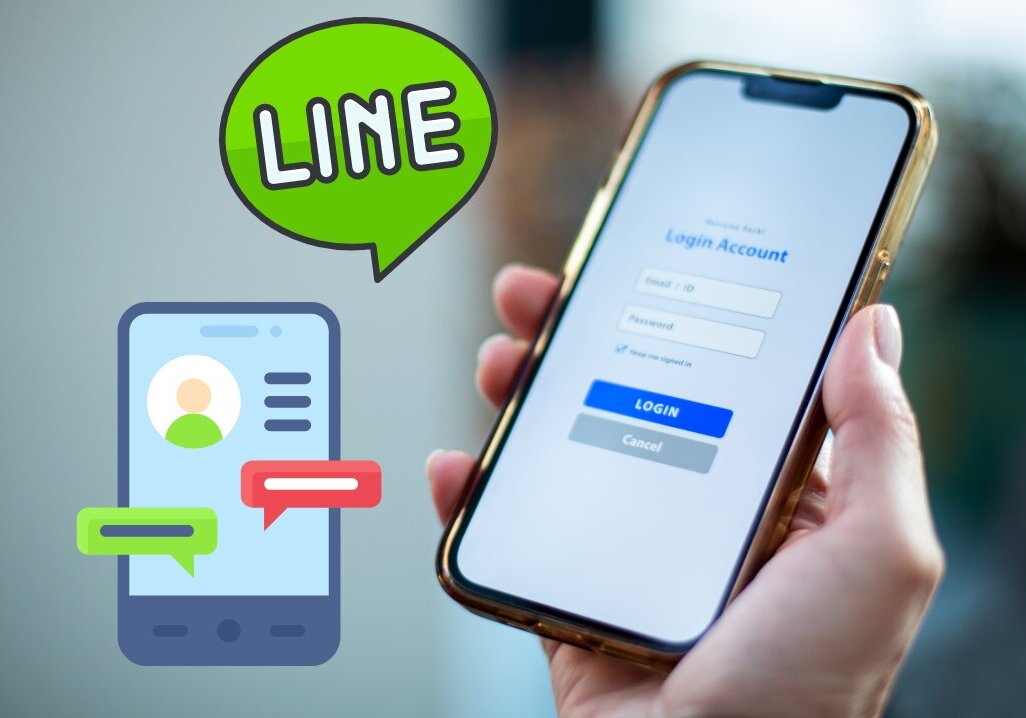
今日のテーマは、LINE公式の基本設定と始める時の設定の注意点をご紹介していきたいと思います。
皆さんご存知の通り、普通にLINEを使われている方がとても多いと思います。
日本人の方はコミュニケーションツールとして色々なもの、例えばemilとかメッセンジャーのサービスとかがありますが、やはりLINEを使われている方がとても多くなっています。
LINEとは以前は、やはりどちらかというと若い方がスタンプのやり取りで使っているイメージがありました。
しかし今は本当に老若男女、それこそ結構年配の方から本当にお若い方まで使われています。
LINE公式とは?LINE公式のメリット
今日ご紹介するのは、そのLINEの中でもLINE公式と呼ばれるものです。
ずっと前はLINE@という呼び方をしてたのですが、今はLINE公式という呼び方になっています。
特徴は、LINEというのは基本的には1対1のやり取りです。
私とどなたかがLINEで繋がっていれば、1対1のやりとりができます。
また、グループLINEもあります。
グループLINEは、お友達同士でグループを作って、その中のコミュニティのような形で、LINEをやり取りができます。
しかし、LINE公式は、かなりビジネスで使う要素が強くなっているものです。
簡単に言いますと、例えば私がLINE公式のアカウントを持っていて、今日ご参加いただいている皆さんにLINE公式にお友達登録をしていただくと、私が一斉にメッセージを同時配信することができます。
これがLINE公式なんです。
ただ、登録をしていただかないといけないわけですが、登録をしていただければ、何百人の方、何千人の方にも一斉に配信をすることができるのです。
これは、ビジネスベースで考えたら、とても有効な手段だと思うのです。
ビジネスと言っても、もっと具体的に言いますと、例えば店舗を構えてらっしゃる方とかはお客様がいらっしゃるわけです。
その顧客の方に、今度、何周年記念のセールをやりますとか、来月からこういうサービスが始まりますといったような形で色々なお知らせがあります。
通常そういったものは、チラシを作ったり、お金をかけることであれば、コマーシャルとかになるかと思うのです。
しかし、今言ったようにLINE公式では、それを一斉配信することができます。
登録は皆さんも経験があると思うのですが、お店で、「LINE公式に登録してください。お得な情報を皆さんのところにお伝えします」など、そのような形で結びついていくことができます。
そうすると何がいいかと言うと、やはり登録したお客様の方は、皆さんが発信されるお得なサービスを受け取ることができるし、発信される皆さんは、色々な情報を届けることができます。
そういった方々と、親和性、エンゲージメントなどと言いますが、どんどん仲良くなっていくことができるわけです。
それによって、店舗に来ていただいたり、皆さんのサービスを利用していただくことができるのです。
これがLINE公式というものになります。
無料で使えるLINE公式
そしてLINE公式は、実は無料で始めることができるのです。
そこでアカウントを作ることができるのですが、このアカウントは登録をすると100アカウントまで作ることができます。
もちろん最初は1つでオッケーだと思うのですが、例えば、
「経路が違ったものは別のアカウントでやろう」
「新しいサービスを始めるものに関して、色々ご意見などを頂戴したいから、別なアカウントで始めよう」
というように、アカウントをどんどん増やして運用していくということも可能なんです。
なおかつ、それを一斉配信することができるのですが、200通、200メッセージまでは無料で配信をすることができます。
200通以上になる場合、これは累計になるので累計で200人以上になる場合は、有料プランになります。
しかし、とりあえずは無料ですぐに始めることができるので、皆さんも手軽に始めることができます。
LINE公式の登録と初期設定
では、実際にLINE公式の登録と初期設定についてご説明をしていきたいと思います。
「LINE公式」を検索し、「LINE公式アカウント」を開きます。
今LINEは、ヤフーと統合されてLINEヤフー株式会社となっています。
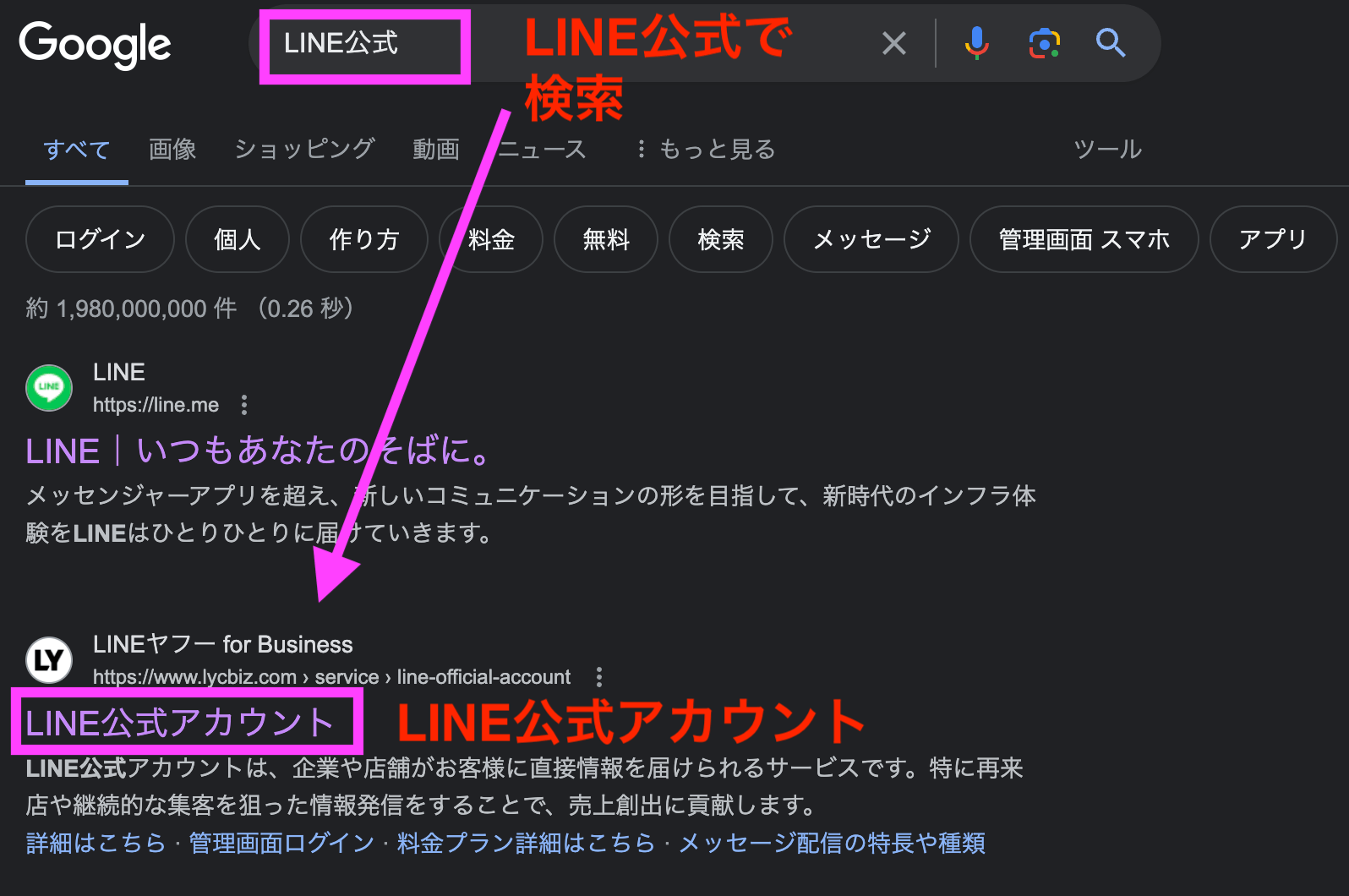
日本の人口の70%以上の方がLINEを利用していて、それからとても大きいのが開封率です。
例えば、私ももちろん皆さんは電子メールをお使いになっていると思うのですが、知らないうちにだんだん色々なダイレクトメールが多くなってきて、メールを読まないケースが多いですよね。
メールアプリでメールはチェックをするのですが、実際に中身を見ないでそのままスルーしてしまうケースが多いのです。
LINEの場合は、届くと通知が来るので、それで見るという率がとても高いのが特徴です。
ですから、やはりLINE公式を使ってビジネスのメッセージを出すと、相手の方に開封して実際に目を通していただけるというのが大きな特徴になっているかと思います。
では、始める時には、「LINE公式アカウントをはじめる」をクリックします。
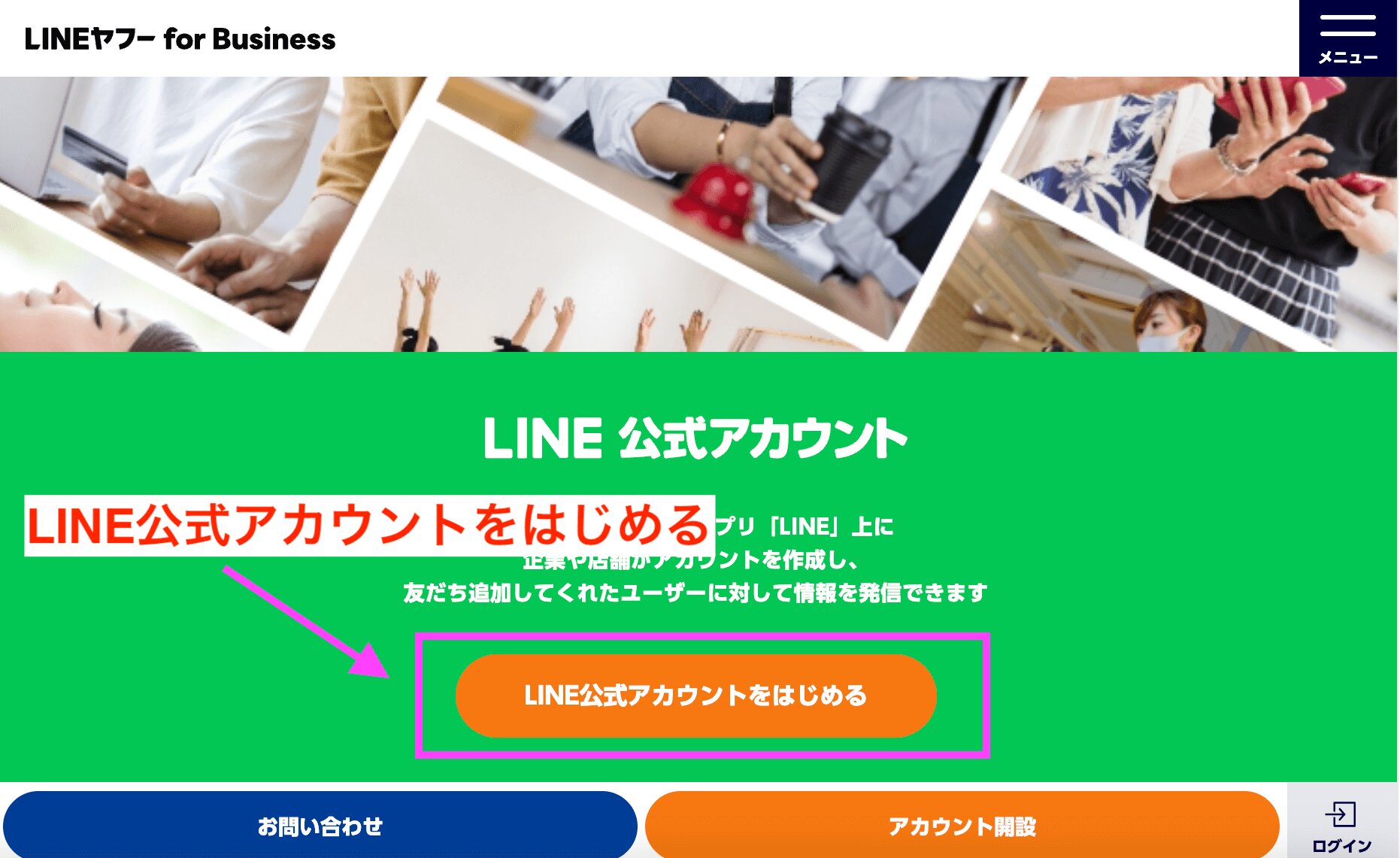
そうすると、「LINEアカウントでログイン」「ビジネスアカウントでログイン」が出てきます。
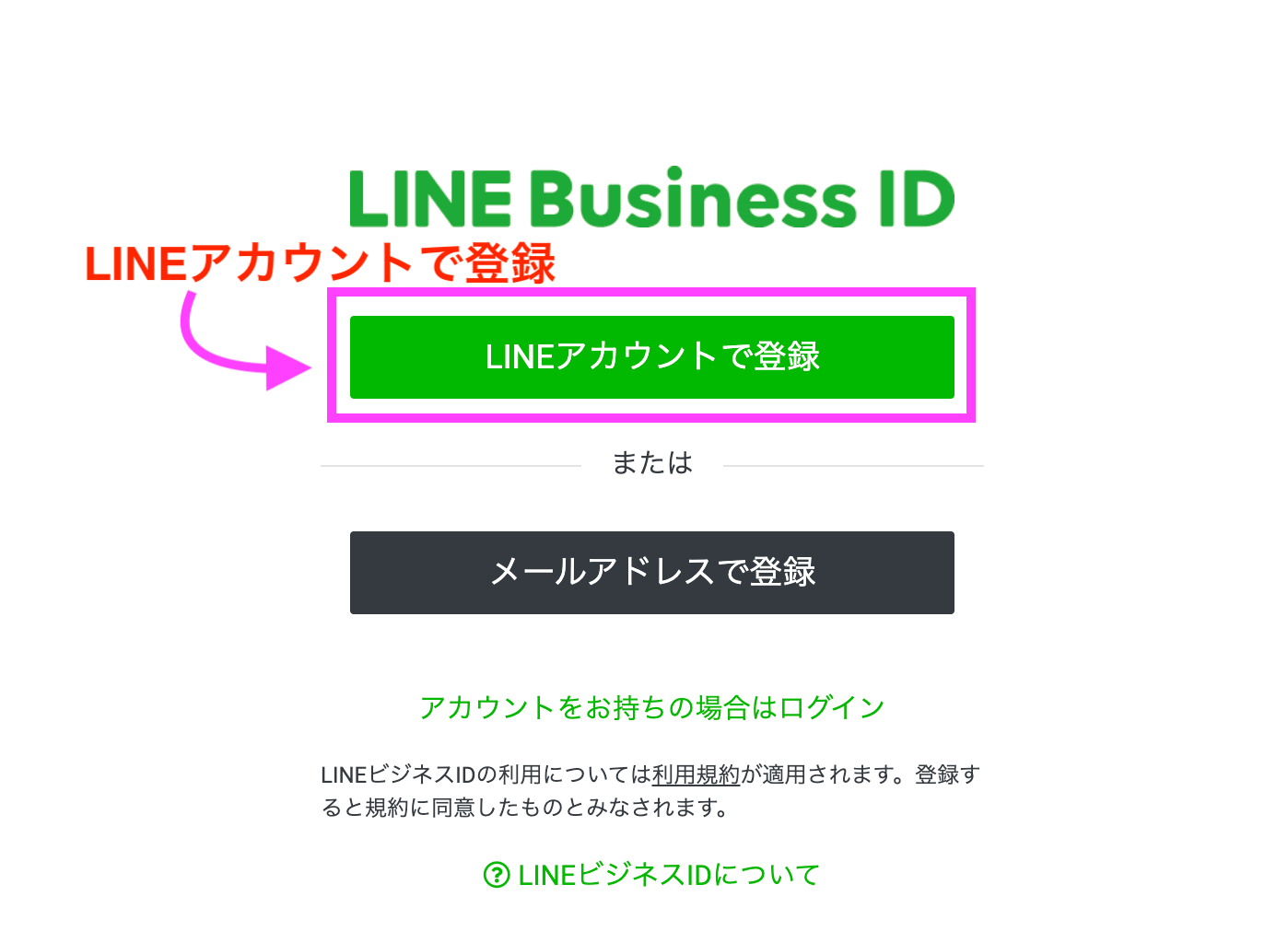
メールアドレスとパスワードで登録をすることができるのですが、とりあえずは皆さんLINEアカウントをお持ちだと思います。
LINEアカウントで登録すると手間があまりないので、最初は簡単に登録することができると思います。
「LINEアカウントでログイン」をクリックすると、個人のLINEが出てくるので、これでログインをクリックします。
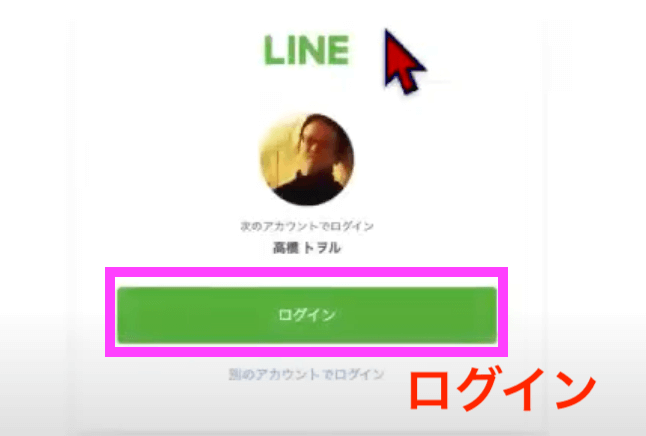
そうすると、「LINE公式アカウントの作成」が出てきますので、これで作っていくことができます。
まずサービス対象国は通常日本になっていると思います。
アカウント名は、LINEの相手の友達リストとかトーク画面に実際に出てくる名前になります。
ですからここは考えた方がいいです。
後で変更することもできます。
例えば私の場合は、高橋トヲルでメインで使っているのは、@LINE公式とか、そのアカウントが私のLINE公式だと分かるような形にしています。
例えば、皆さんが何かお店をやっている場合であれば、そのお店の名前や、自分の名前を出すのではなく、自分がやっているビジネスでお伝えしたいことで作ることもできます。
例えば、オンラインでAIのことを色々とご紹介するような企画をやってみたいとしたら、「オンラインビジネスAIラボ」のような形で登録することができます。
今度は、メールアドレスを登録します。
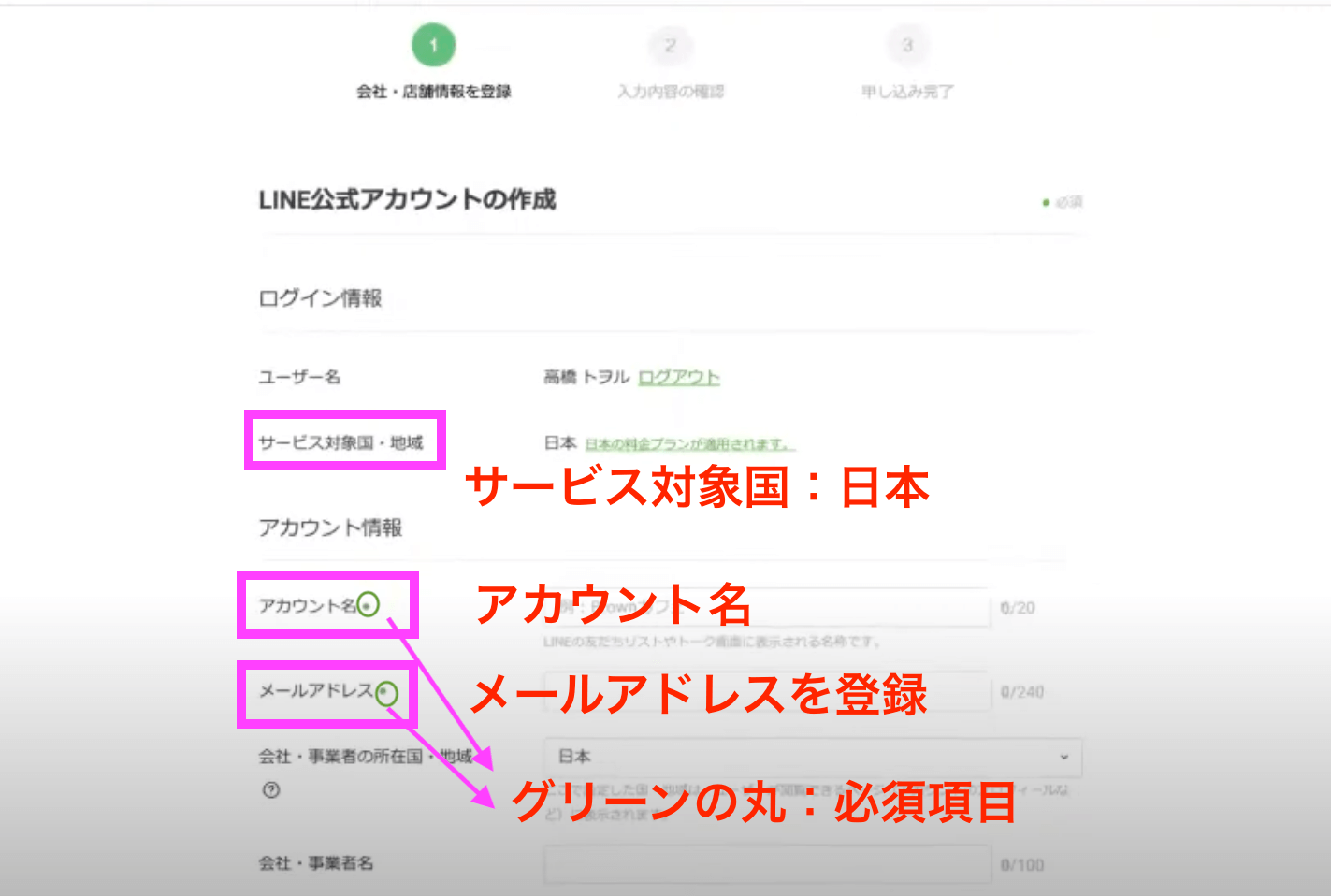
それから、会社とかをお持ちでそちらで管理したい方は、会社・事業者名を入れることもできます。
グリーンの丸がついているところは必須になるのですが、それ以外のところは空欄でも大丈夫です。
業種は、まず大業種を選択します。
色々ありますが、1番それに属するものを選びます。
例えばウェブサービスにします。
今度は、小業種を選択します。
今回は、ウェブサービス(ビジネス)にしましょう。
それから運用目的は、複数選択可となっていますので、
「潜在顧客・見込み顧客を集めたい」
「お問い合わせに対応したい、お客さんとチャットしたい」
を選択します。
もちろん1つでも構いません。
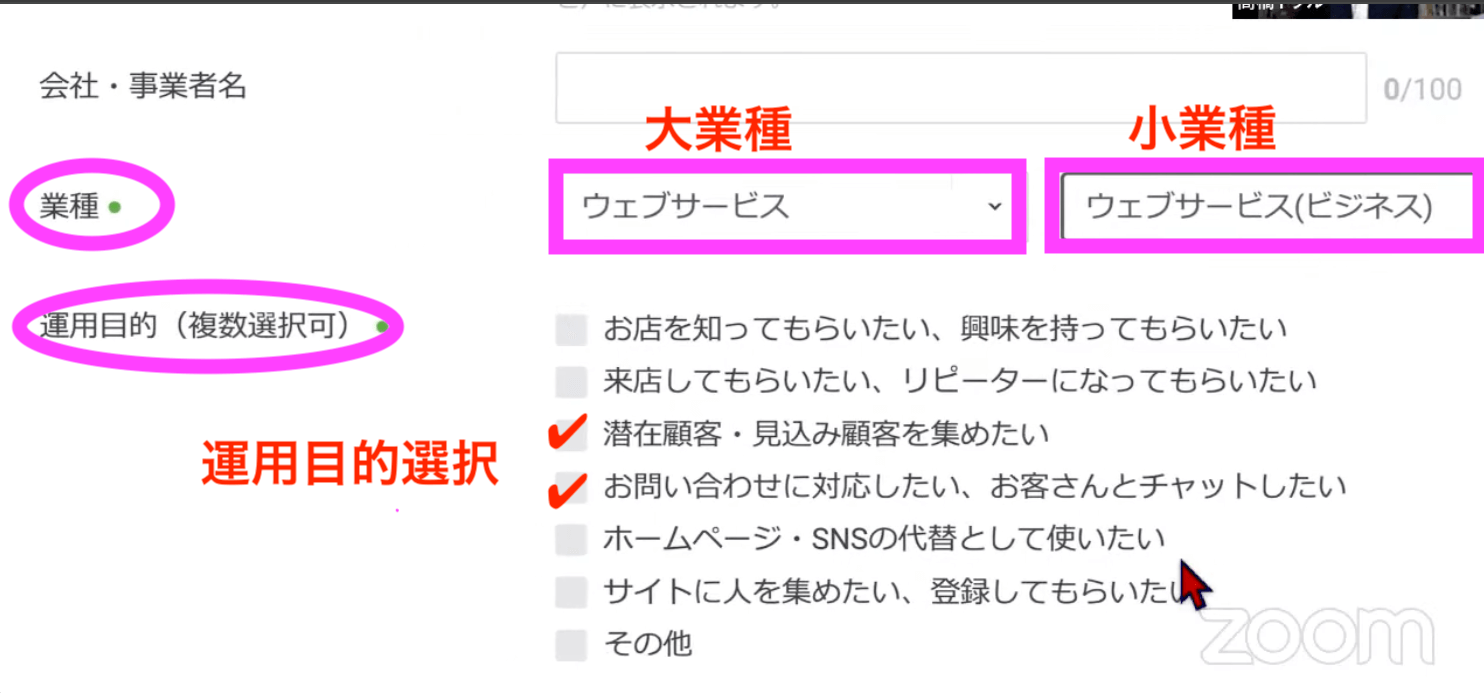
それから主な使い方として、これは「メッセージ配信用」になるかと思います。
それで登録をしましたら、下の「確認」をクリックします。
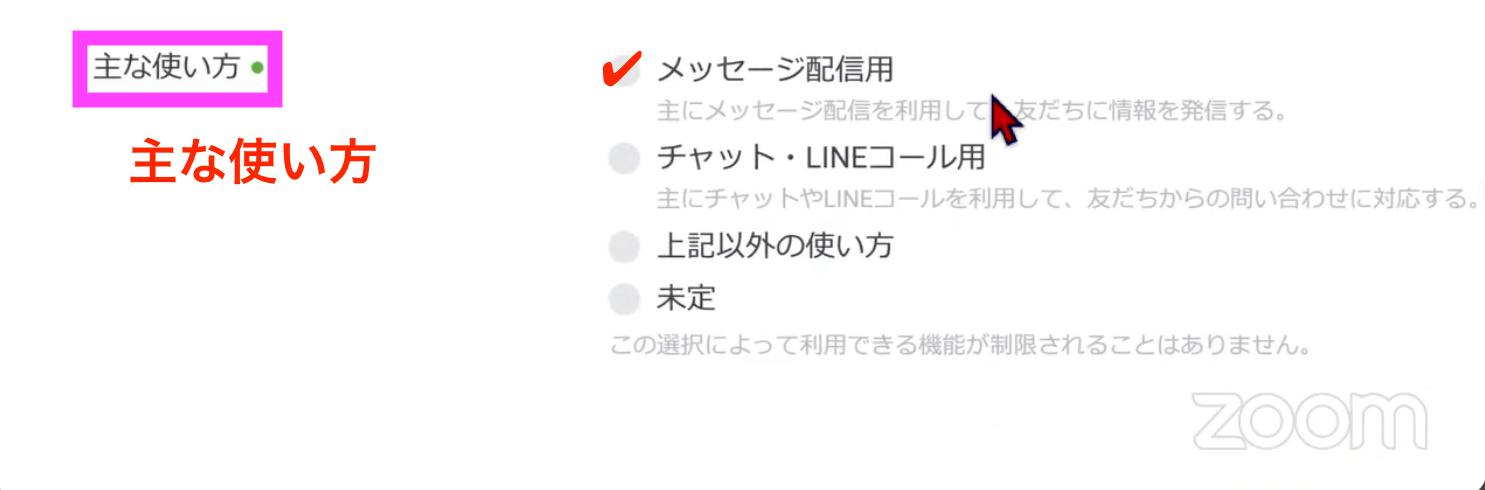
そうするとアカウントが出来上がりますので、これで完了をクリックしましょう。
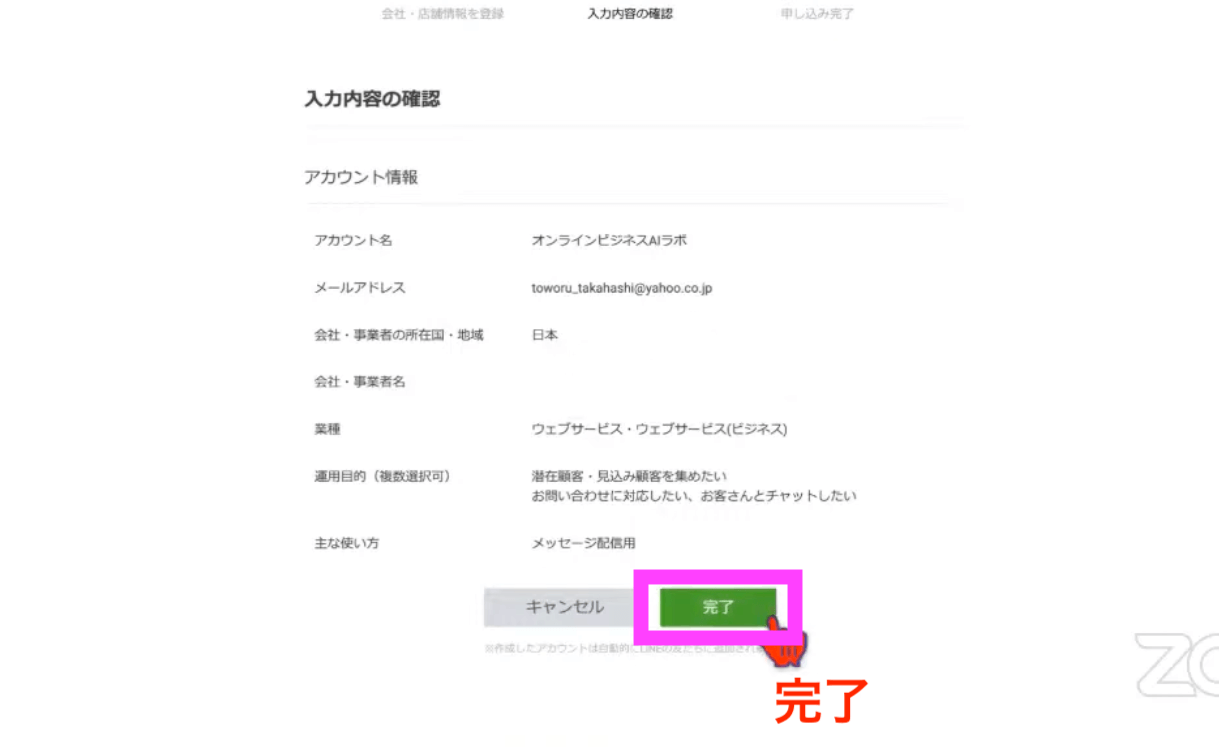
これでLINE公式のアカウントができます。
認証済みアカウントというのもあるのですが、これは法人とか個人事業主向けです。
個人事業主の方も多いと思うのですが、こちらはとりあえず今回は後で認証で良いかと思いますので、「後で認証を行う」をクリックします。
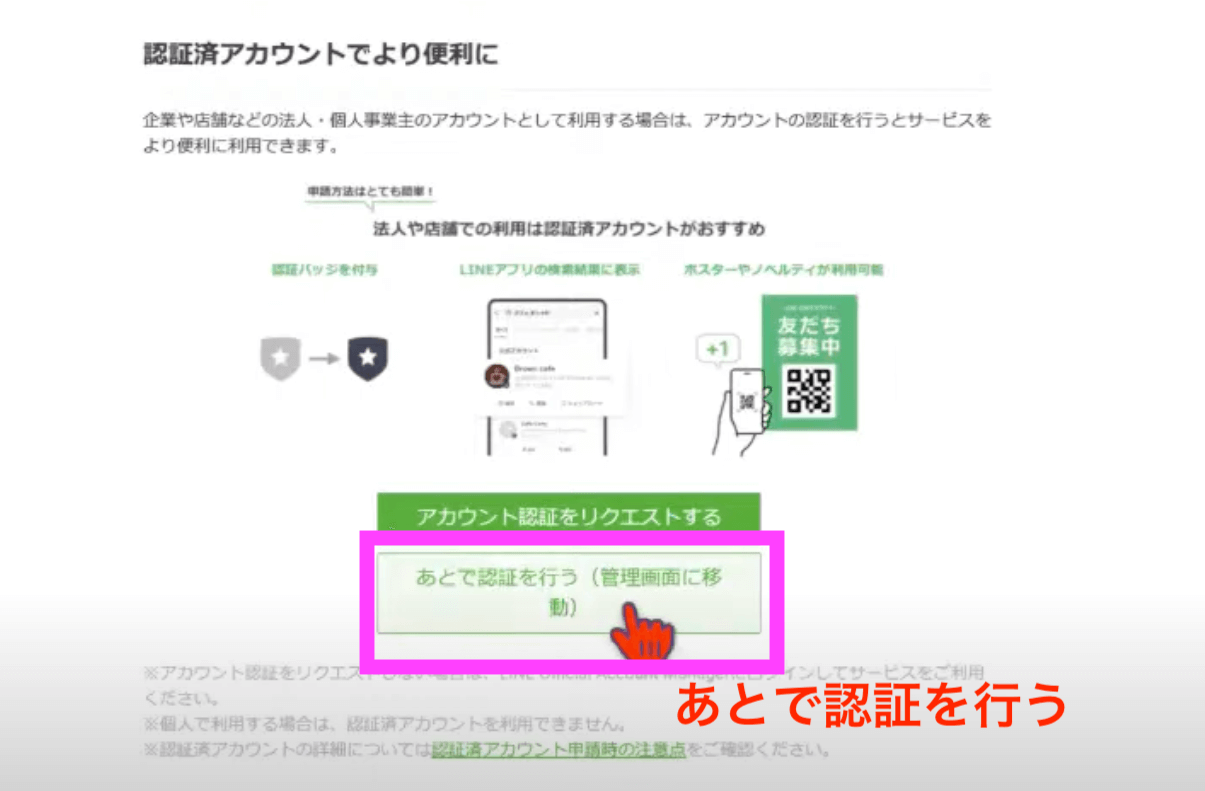
そうすると、「情報利用に関する同意について」が表示されますので、「同意」をクリックします。
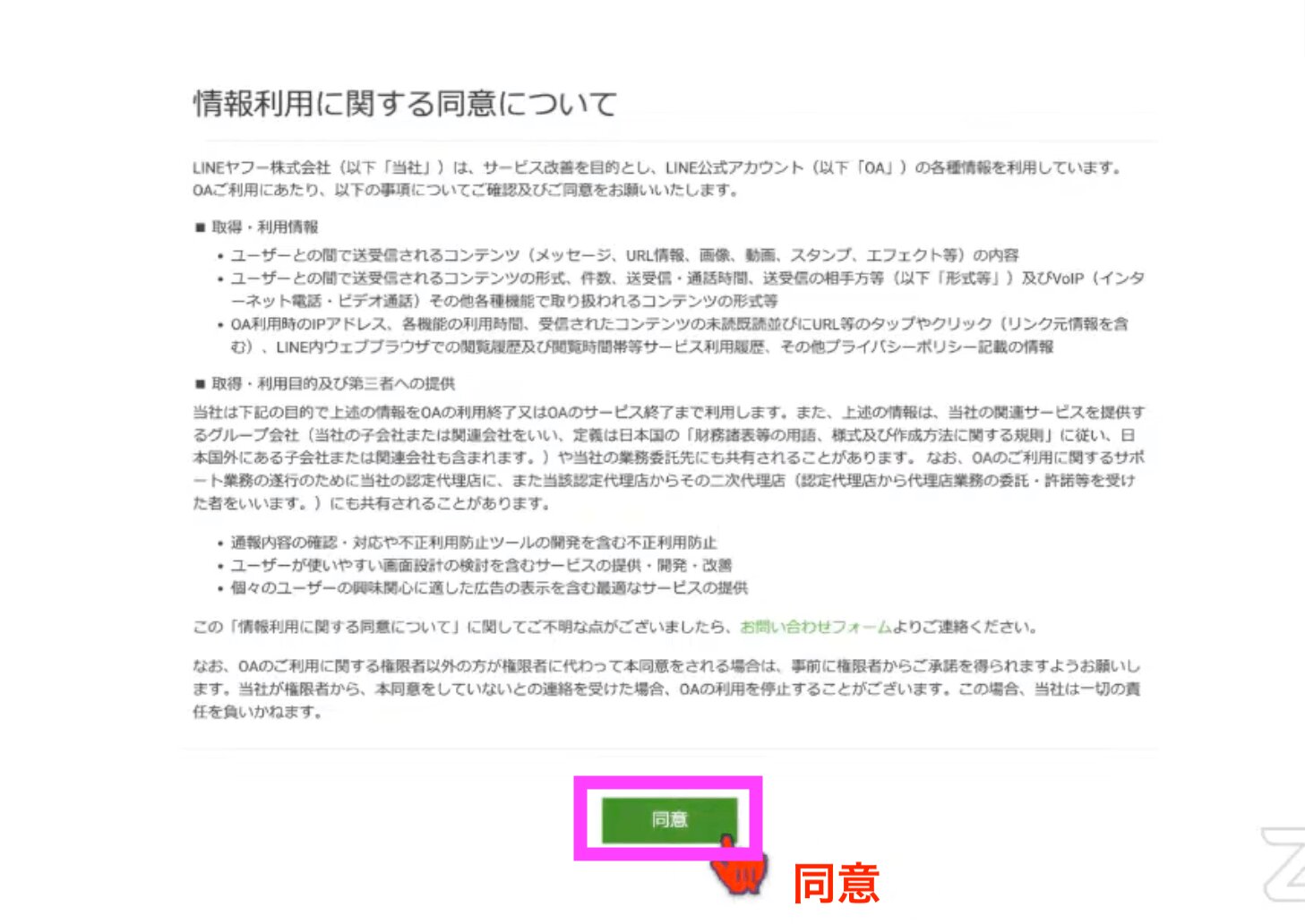
それから、「LINEヤフーグループへの情報提供に関する個別規約への同意について」も「同意」をクリックします。
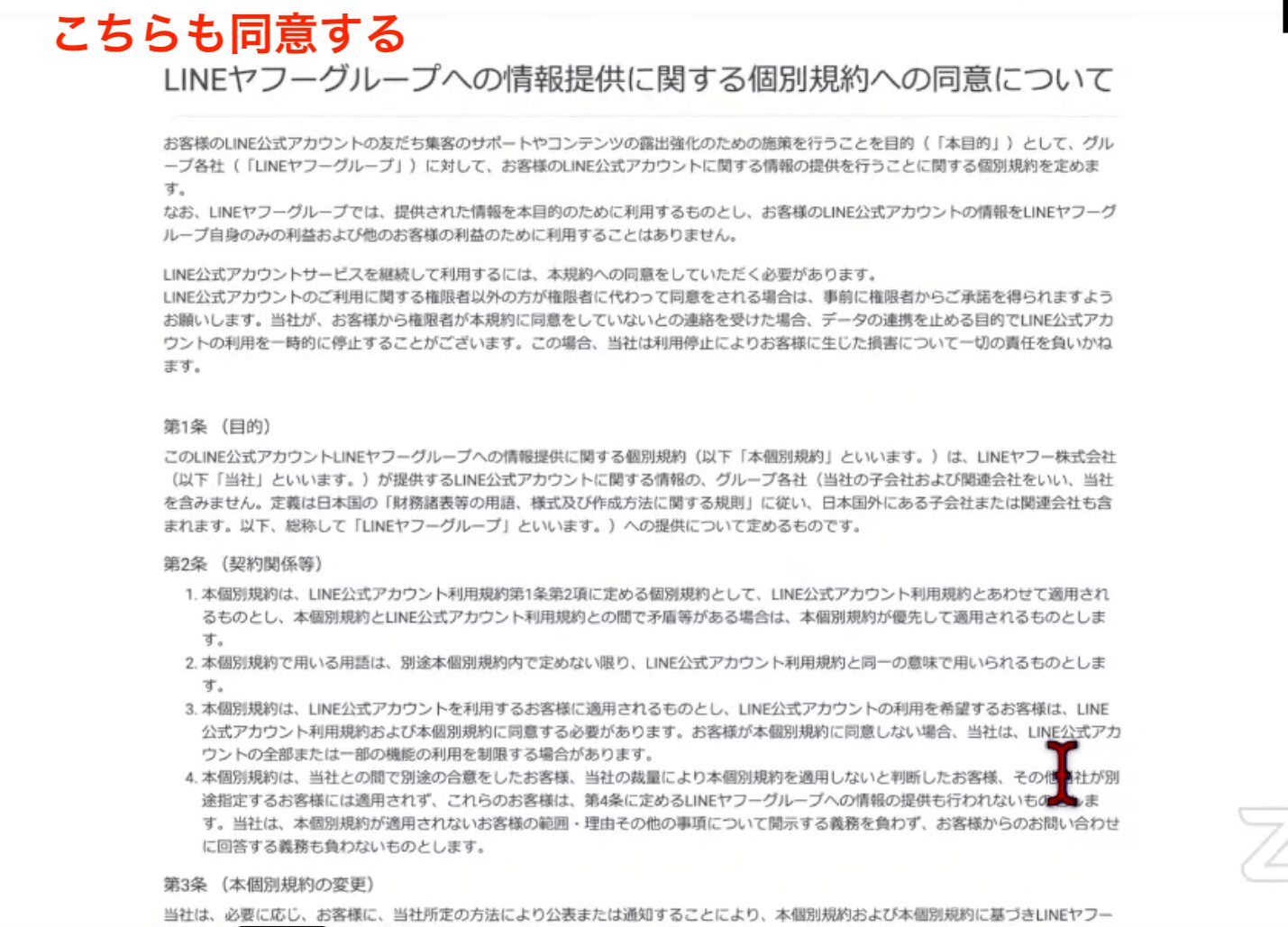
そうすると、「運用はじめる前に」という表示が出てきますので、「次へ」をクリックし、さらに「ホーム画面に移動」をクリックします。
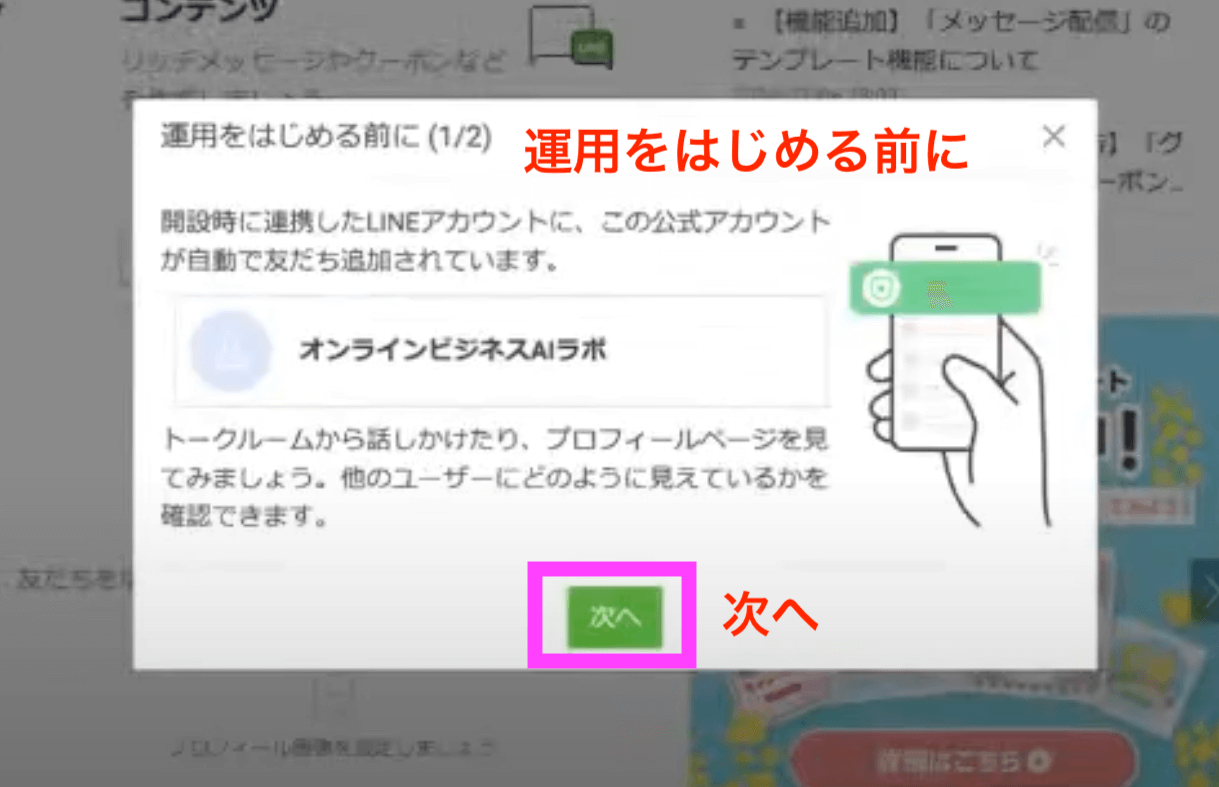
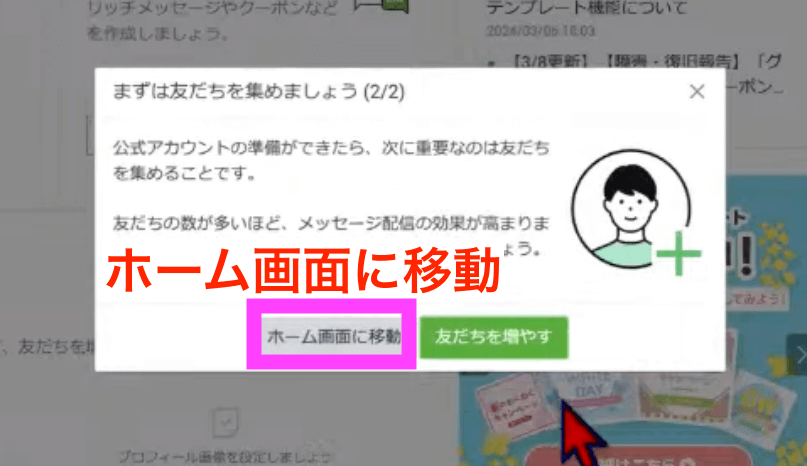
そうすると、ダッシュボードと呼ばれていますが、初期設定の画面になります。
左上を見ると、登録した「オンラインビジネスAIラボ」と表示されています。
それから、LINEのアカウントのIDが自動的にできています。
新しいものを作成したい時には、左上のLINEオフィシャルアカウントのロゴをクリックし、さらに左上の「作成」をクリックすると、先ほどと同じような画面が出てきますので、これでアカウントを増やしていくことができます。
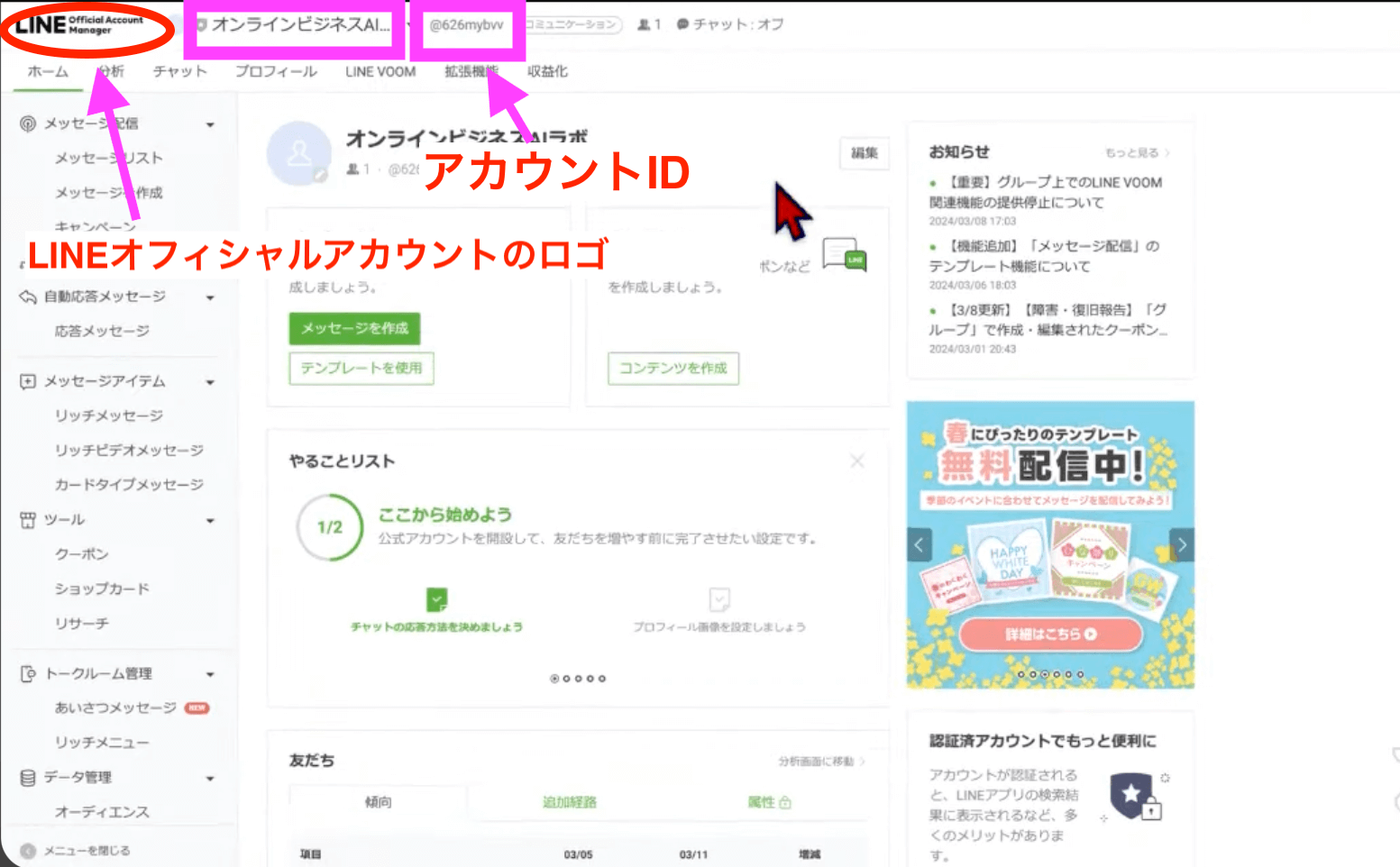
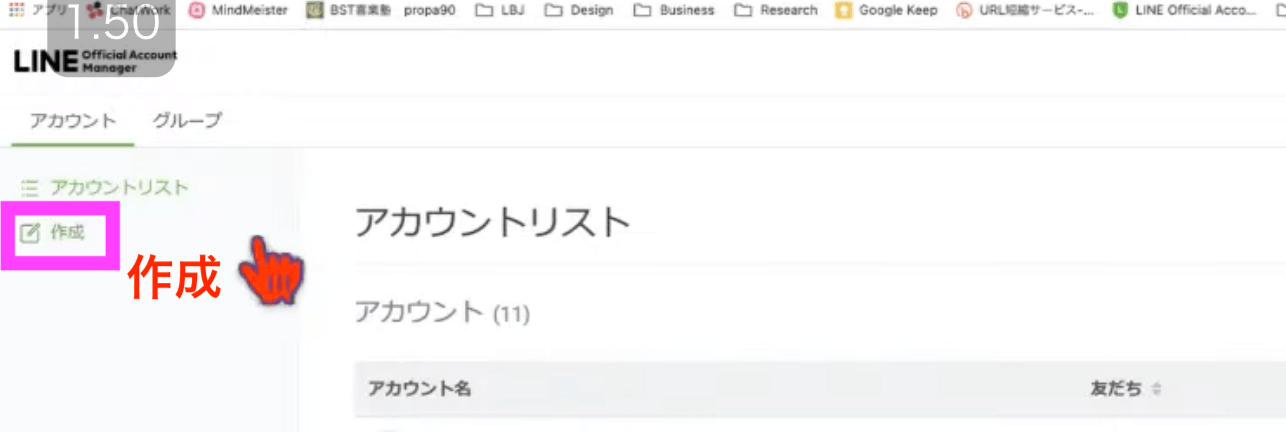
LINE公式/チャットの設定
では、ダッシュボードに戻り、最初にやっていただきたいことがいくつかあります。
やることリストの「チャットの応答方法を決めましょう」をクリックして、チャットを利用するかどうかをここでまず決めます。
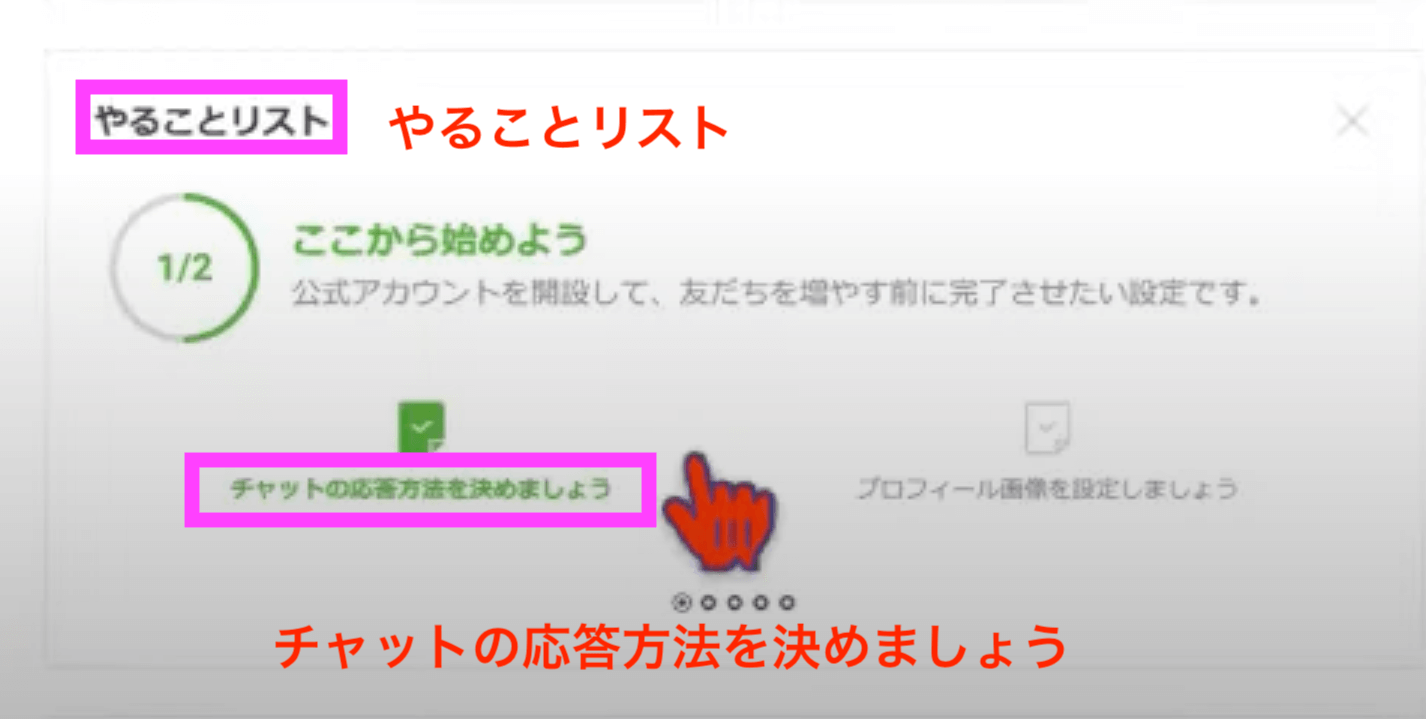
LINE公式では、基本的には最初の初期設定の時に、もしどなたかに登録をしていただくと、それに対して自動応答するような形になっているんです。
最初の設定では、チャットがオフになっています。
相手の方が皆さんに何かメッセージを送ったものに対して、皆さんが基本的に通知を返すことがなく、こちらから一方的に配信する状態は、チャットオフという状態です。
例えば、大きい企業を経営されている方は、一斉に配信して大勢の方から、「こんにちは」とか、「ありがとうございます」とか来た時に、チャットで1回1回、個人で担当の方とかが返すとのはとても大変ですよね。
なので通常はチャットオフになっています。
私たちの場合、最初はやはりお友達登録していただくやり方としては、SNS(Facebook、Instagram、Xなど)でお友達を募る形になると思います。
そこで、やはり登録していただいた方と最初は会話をしたいですよね。
だから私がおすすめなのは、最初オフになっているチャットをオンにすることをお勧めしています。
「設定を変更」をクリックすると、応答設定ができます。
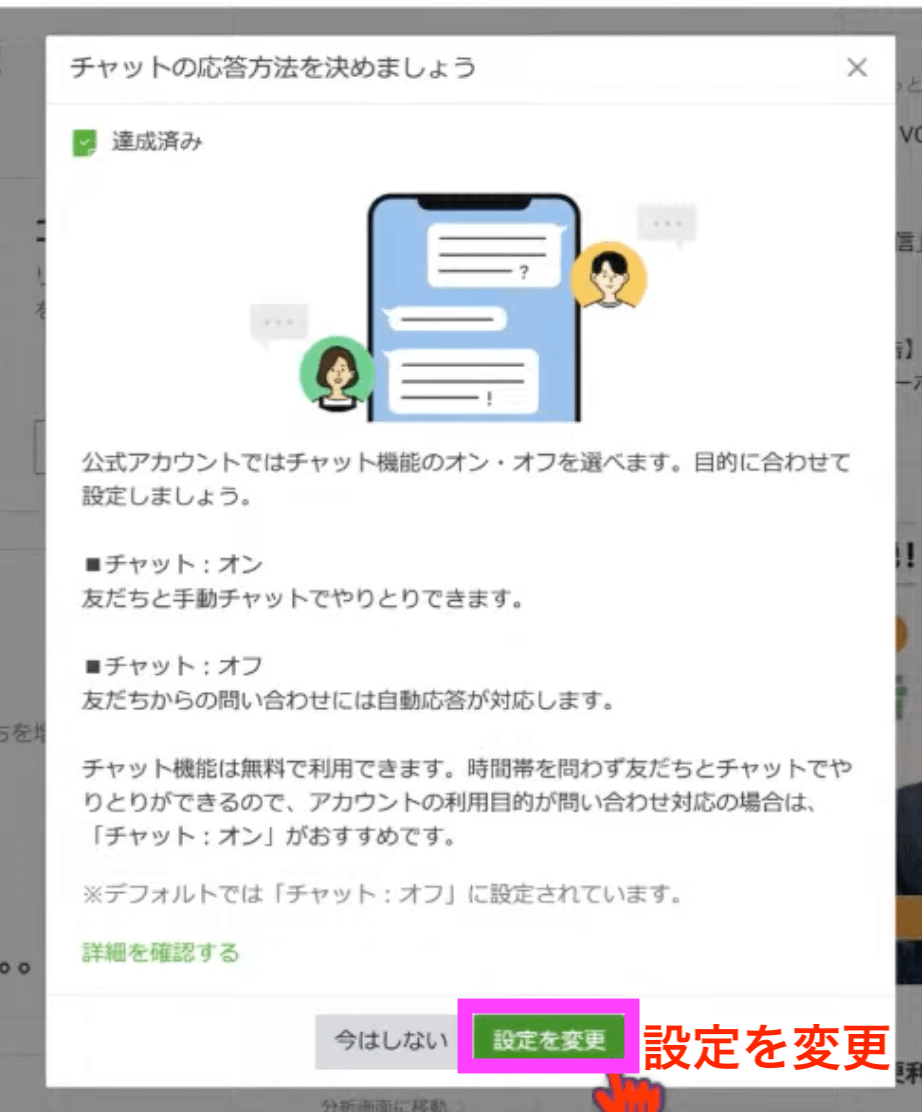
通常始めた時には、チャットがオフになっています。あいさつメッセージというのが最初に送信されるようになっています。
皆さんも登録をしていただくと、あいさつメッセージが最初にいく形になっていると思うのですが、これも最初に設定をしておいた方がいいです。
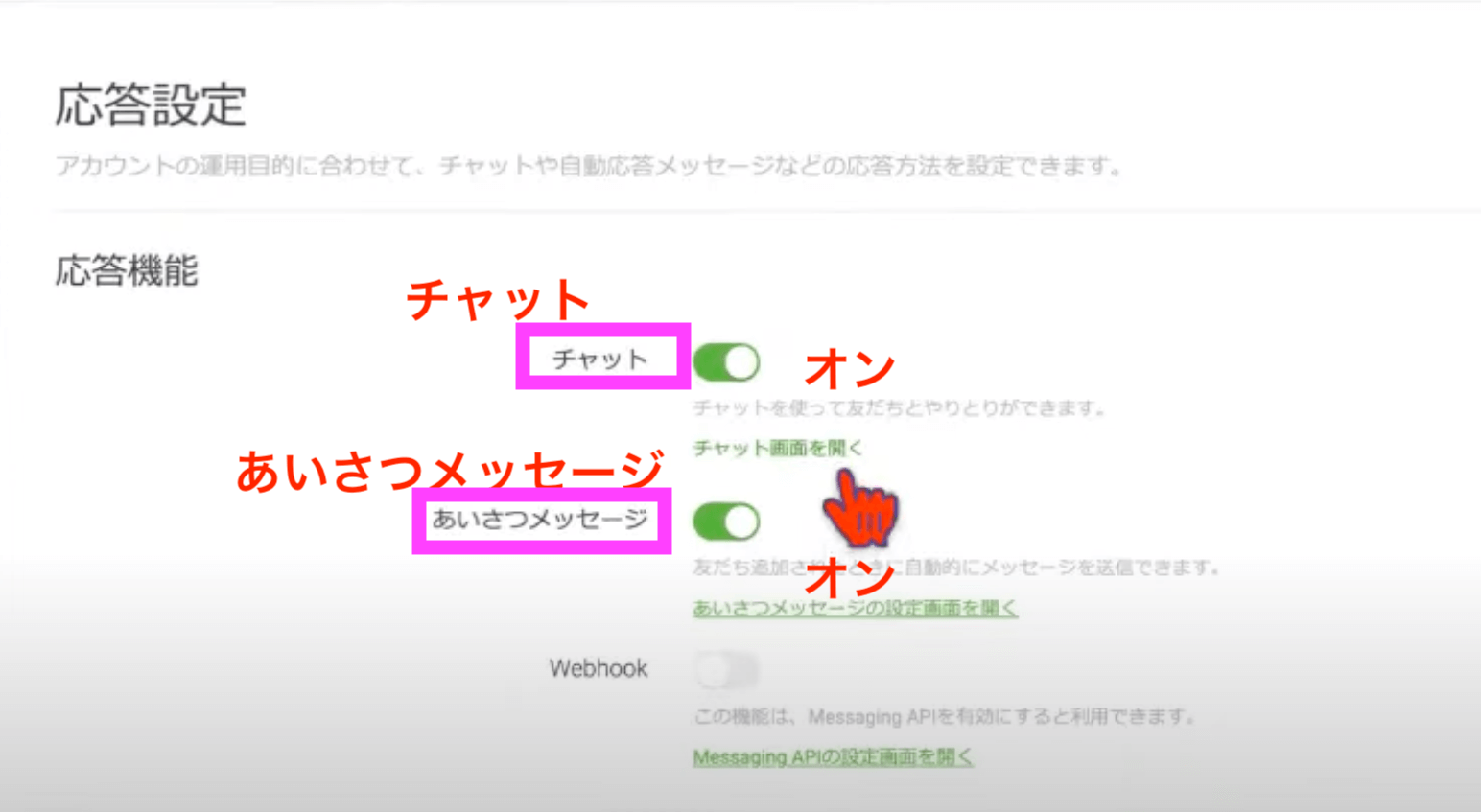
それから応答メッセージというのがあります。これは何かキーワードみたいなものがあって、そのキーワードと同じになるようなメッセージがあった時に、自動的にメッセージを返すようになっています。
また、応答時間も決められるようになっています。
今は、やることリストの「チャットの応答方法を決めましょう」から入りましたが、この画面からではなく、上の方に「チャット:オフ」と書いてあるところからも設定することができます。
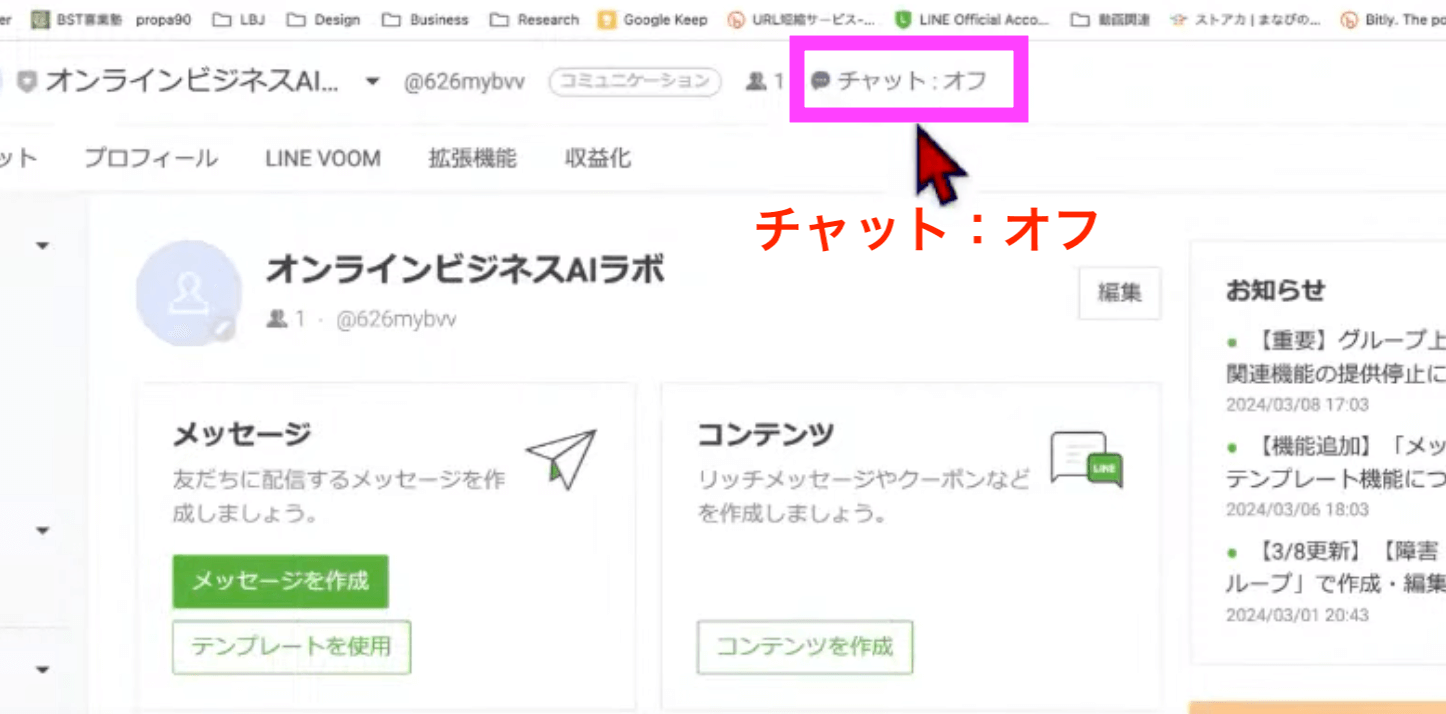
これは両方覚えておいた方がいいと思います。
そして、応答設定の画面でチャットをオンにします。
そうすると、チャットで色々な方からLINEでメッセージが来た時、チャットで普通のLINEで話すような形でメッセージをやり取りすることができるようになります。
このチャットは、オンにしておくことをおすすめします。
上の方を見ると、チャットオンに変わっています。
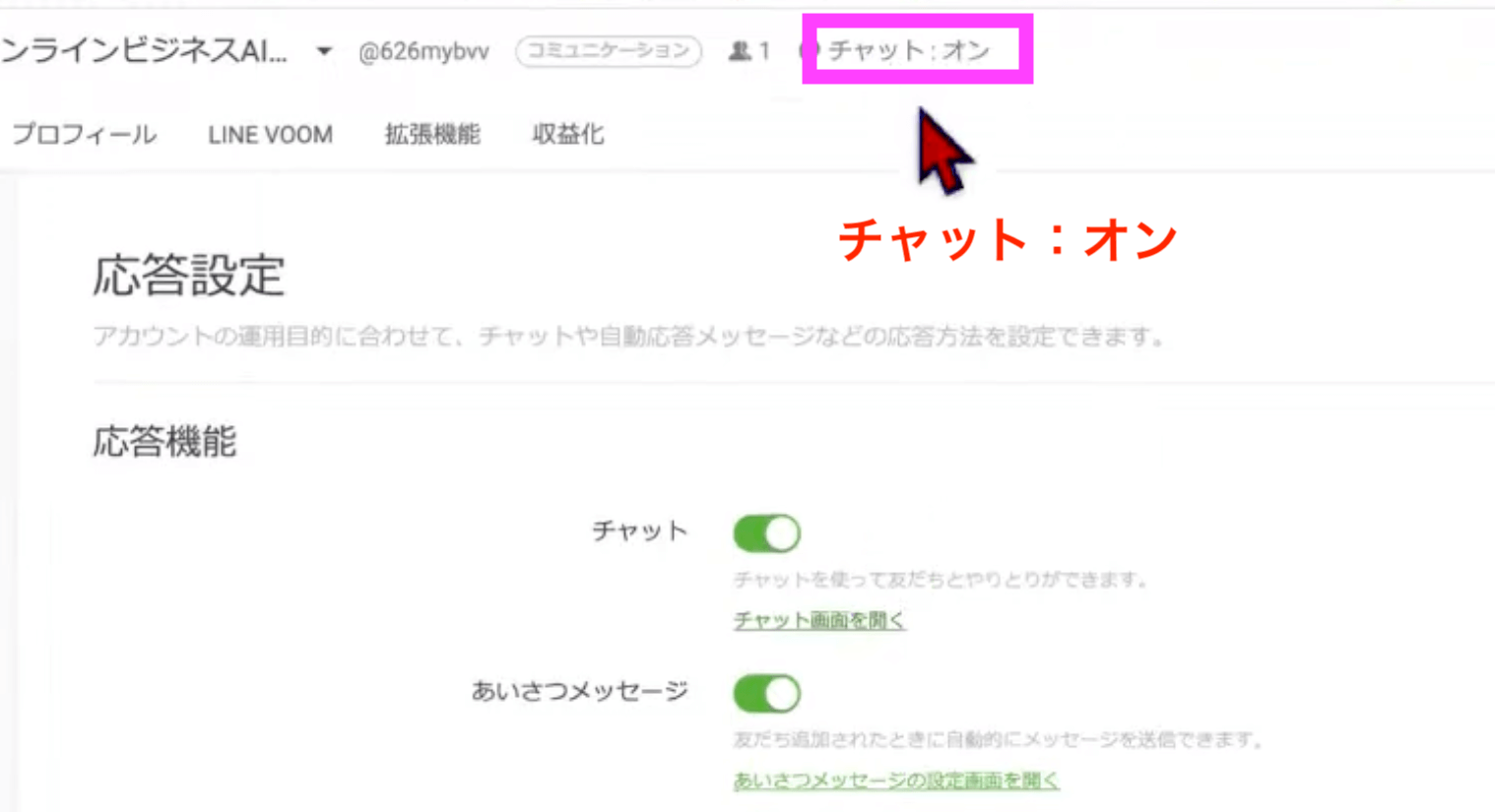
それから応答時間は、例えば夜とかあまり応答したくない時には、応答時間で設定することもできるんです。
最初のうちは時間決めなくても来たら、気づいた時に応答すればいいと思いますので、こちらはオフでいいかと思います。
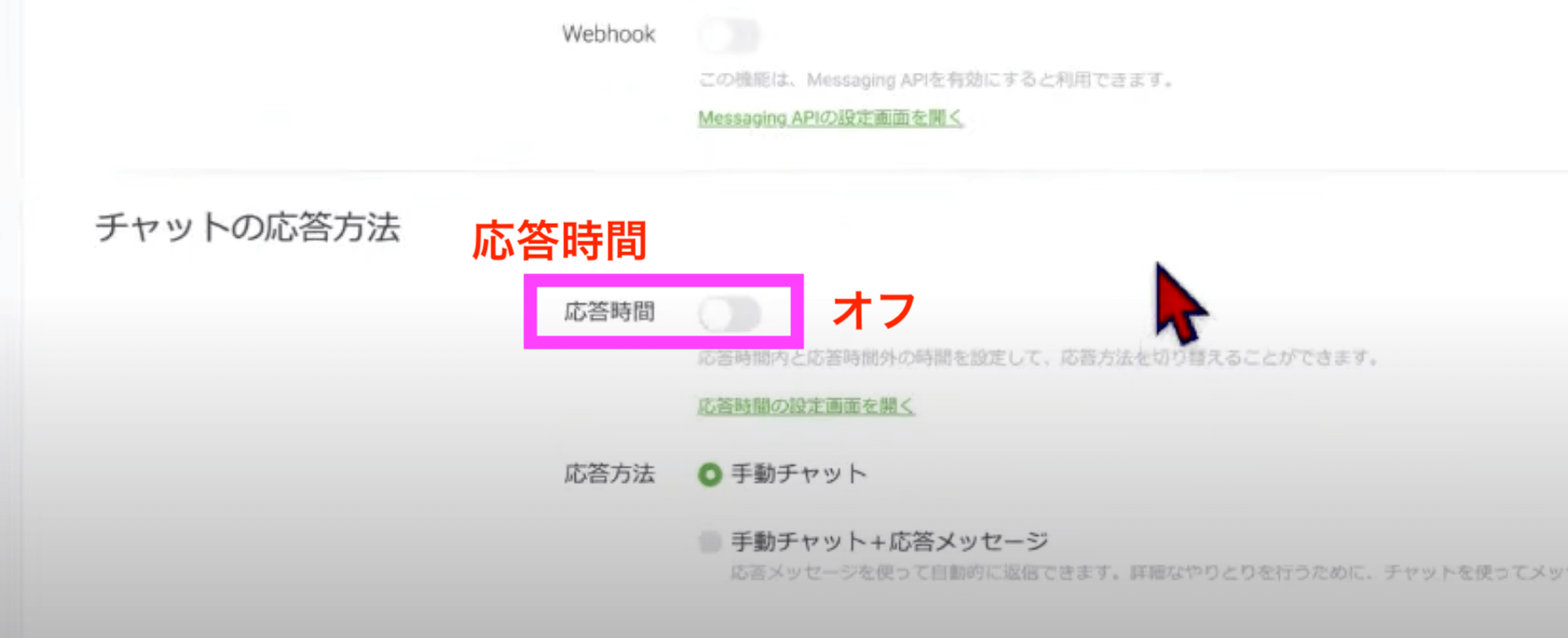
このような形で、最初にチャットの設定をした方が、特に個人事業主、個人でビジネスをされている方の場合であれば、相手の方とコミュニケーションを取りながら進めていくのがいいのではないかなと思います。
LINE公式/あいさつメッセージの設定
では続いて、あいさつメッセージの設定です。「あいさつメッセージの設定画面」をクリックします。
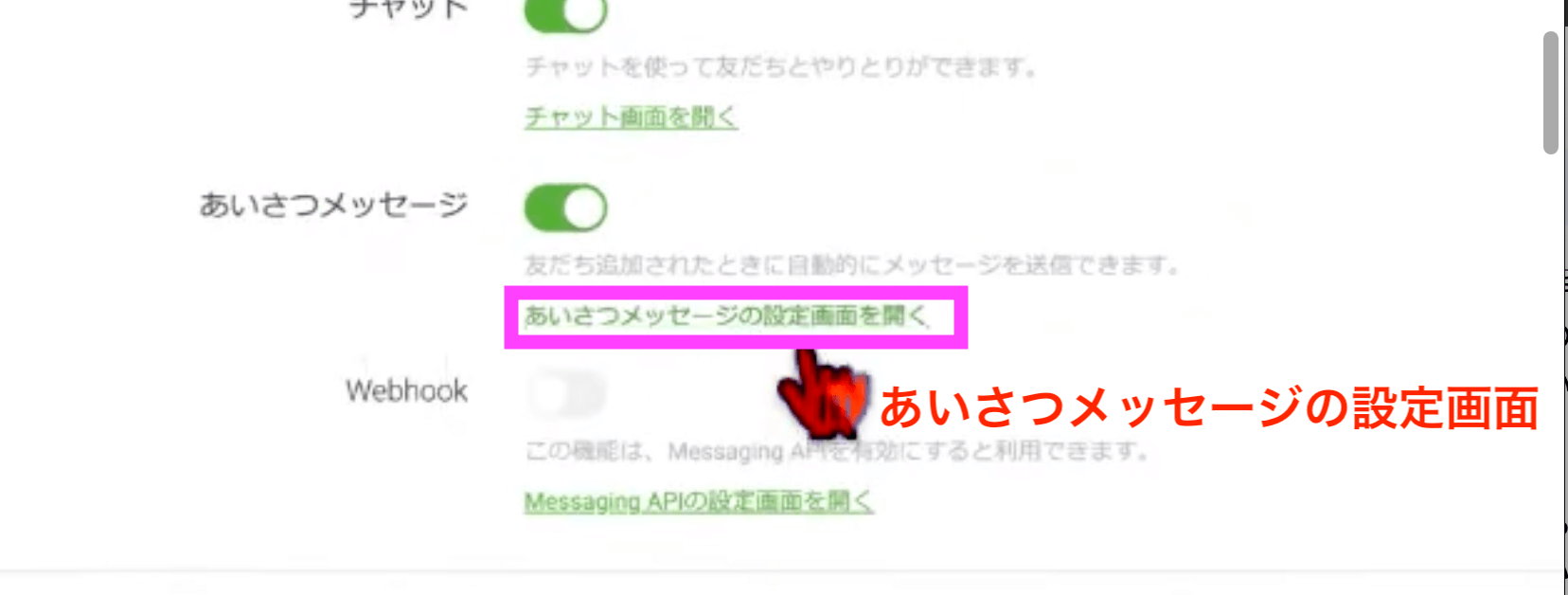
そうすると、テンプレートが出てきます。
例えばここではクーポンを差し上げたり、予約とか、お問い合わせ受付などもありますが、まずは友達追加の設定です。
グリーンの「友だちの表示名」は、友達登録をしてくれた方のLINEネームが出てきます。「アカウント名」は、今回はオンラインビジネスAIラボという名前が自動的に出てくるようになっています。
「友達追加ありがとうございます。このアカウントでは最新情報を定期的に配信していきます。どうぞお楽しみに」とありますので、とりあえずこれをアレンジする形がいいと思います。
テンプレートを追加をクリックすると、ここであいさつメッセージを設定をすることができます。
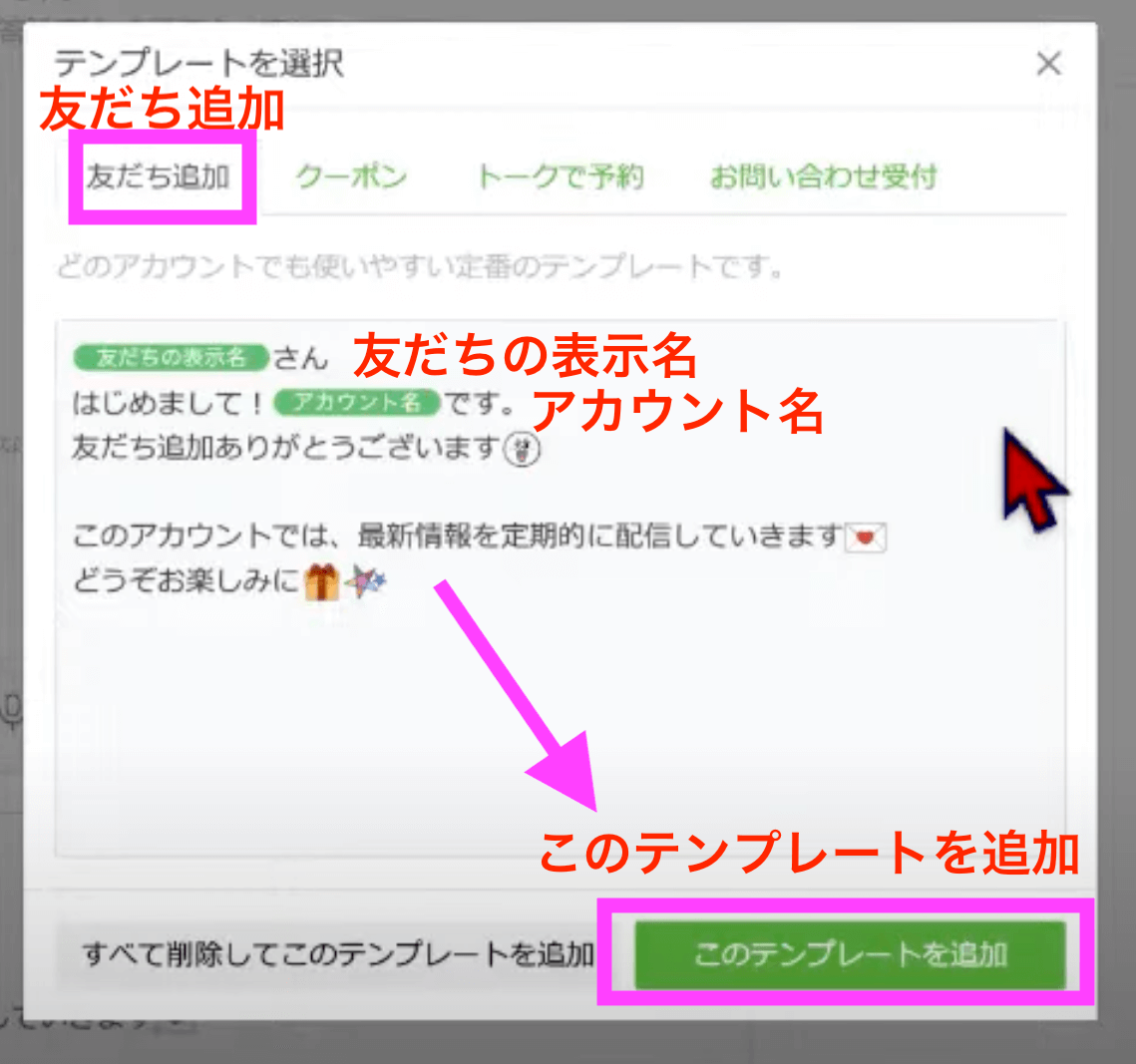
右側にプレビュー画面が出てきて、相手の方にどのように届くのか確認ができます。
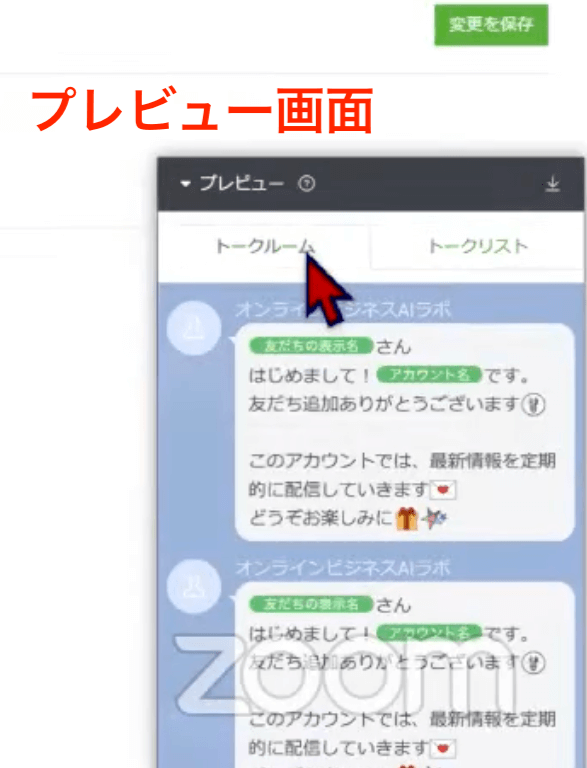
送信設定で、最近できた機能なのですが、「はじめて友だち追加されたときにのみ送信」というのがあります。
LINE公式は、結構頻繁に出していると、やはりうるさいと思われてブロックされたりするケースもあります。
それをまた相手の方がブロック解除した時に、再度メッセージを送信したくない場合、チェックを入れますが、これは別に入れなくてもいいのではないかなと思います。
ただ、テンプレートは変えた方がいいです。
「友だち追加ありがとうございます」は良いと思いますが、その下のところを書き直してみましょう。
例えば、「このアカウントでは、生成AIについてのビジネスに役立つ最新情報を配信していきます。どうぞお楽しみに」という感じでいいのではないでしょうか。
もっと何か情報を盛り込みたければ盛り込んでいただいてもよろしいかと思います。
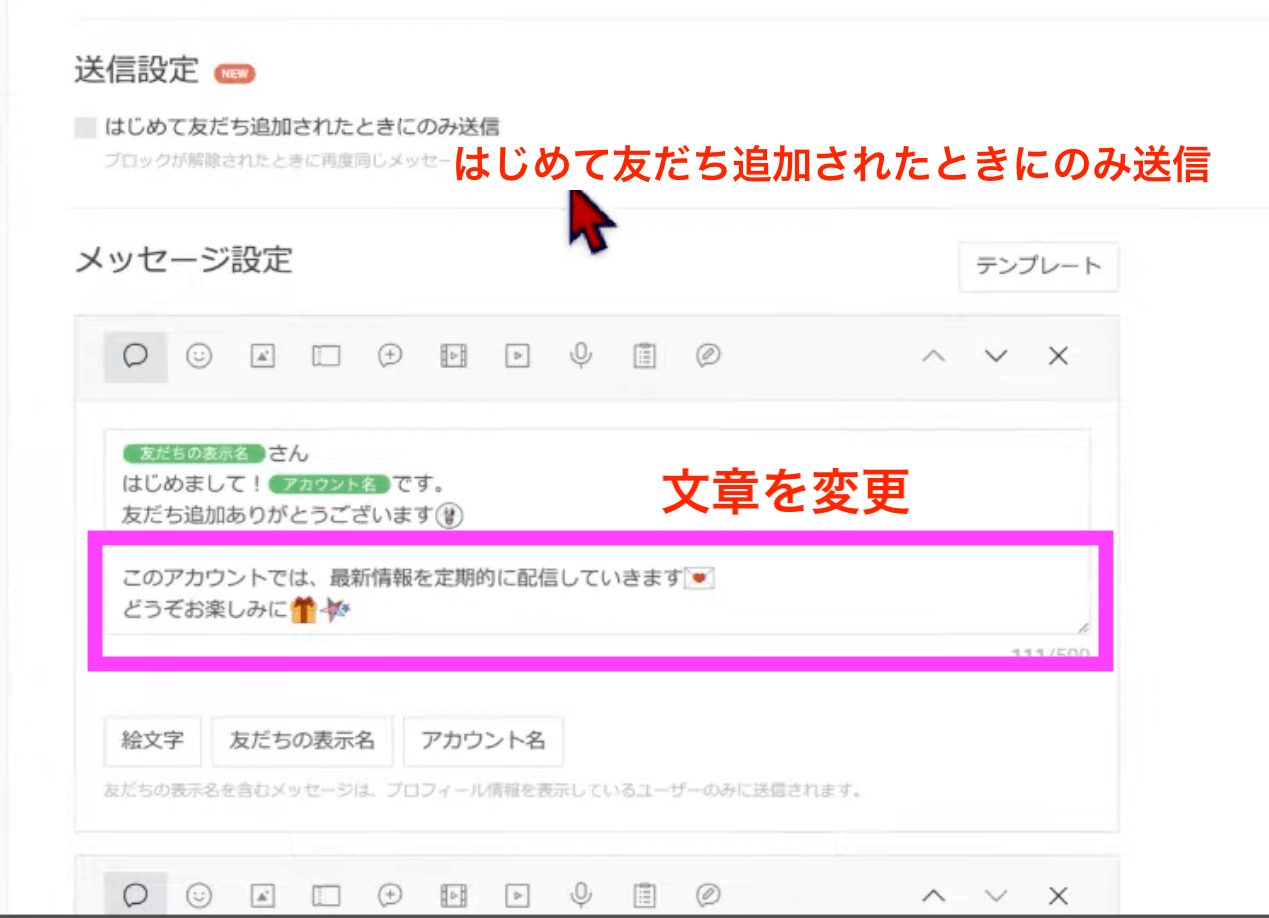
例えば、もっと絵文字を入れたり、違う絵文字を使いたい場合は、「絵文字」をクリックすると、色々な絵文字を選ぶこともできます。
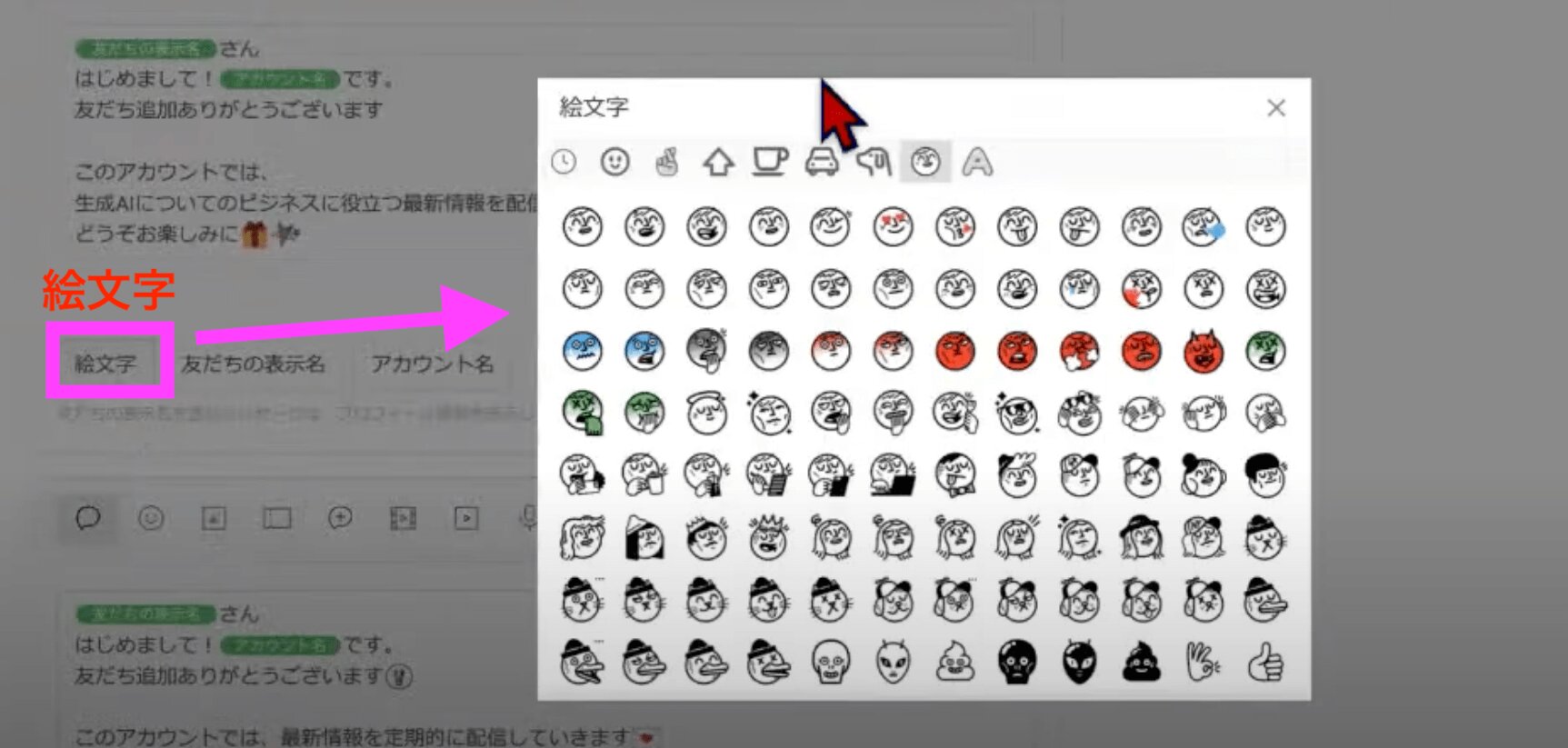
たまたま、先ほどの操作で、同じあいさつメッセージが2つ入ってしまっています。
このように不要なメッセージを減らしたい時は、閉じるボタンからメッセージが削除できます。
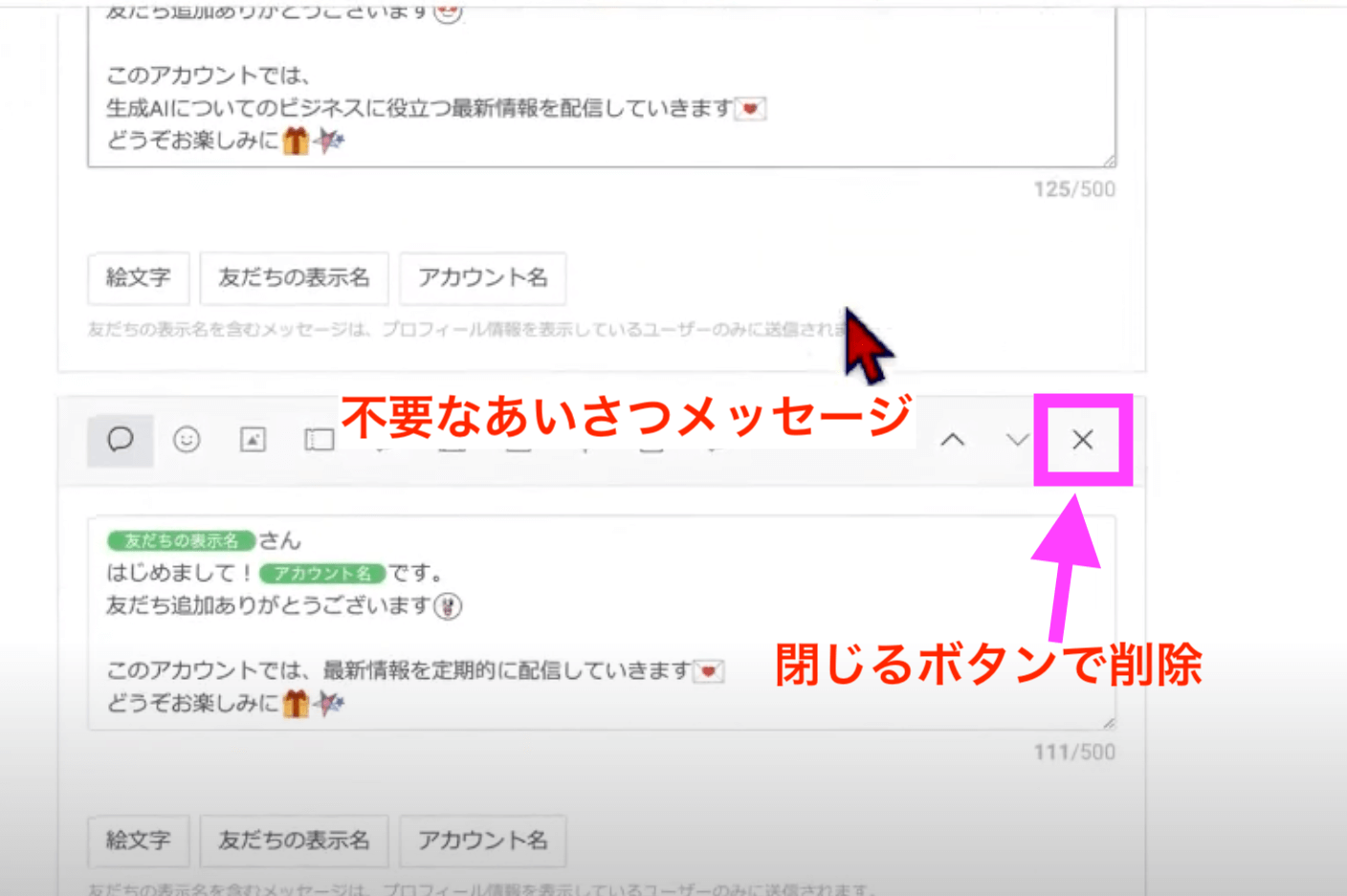
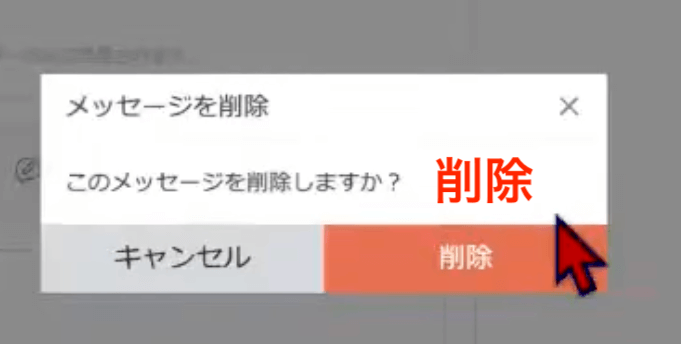
先ほど、200通までは無料で送ることができますとに言ったのですが、その通数の中で、吹き出しは3つまでで1通というカウントになります。
だから吹き出しの数だけで言えば、200通ですから600メッセージまでは送ることができるということです。
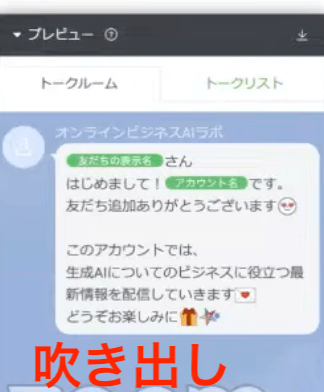
今のところ、1回に3つの吹き出しまでは無料の範囲内になっています。
今、これで1つですが、例えば「追加」をして、テキストではなくスタンプや写真やクーポンを入れたり、リッチメッセージや動画など色々なものを入れることができるんです。
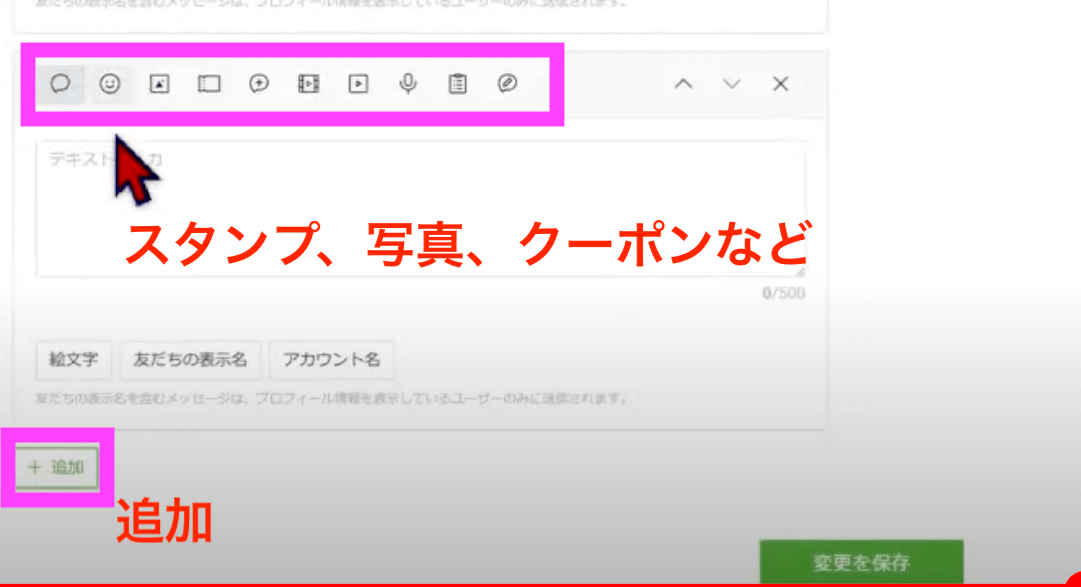
ただ1つの吹き出しに、複数のものを入れることはできないので、吹き出しごとに作ります。
作成後、「変更を保存」から「保存」をクリックします。
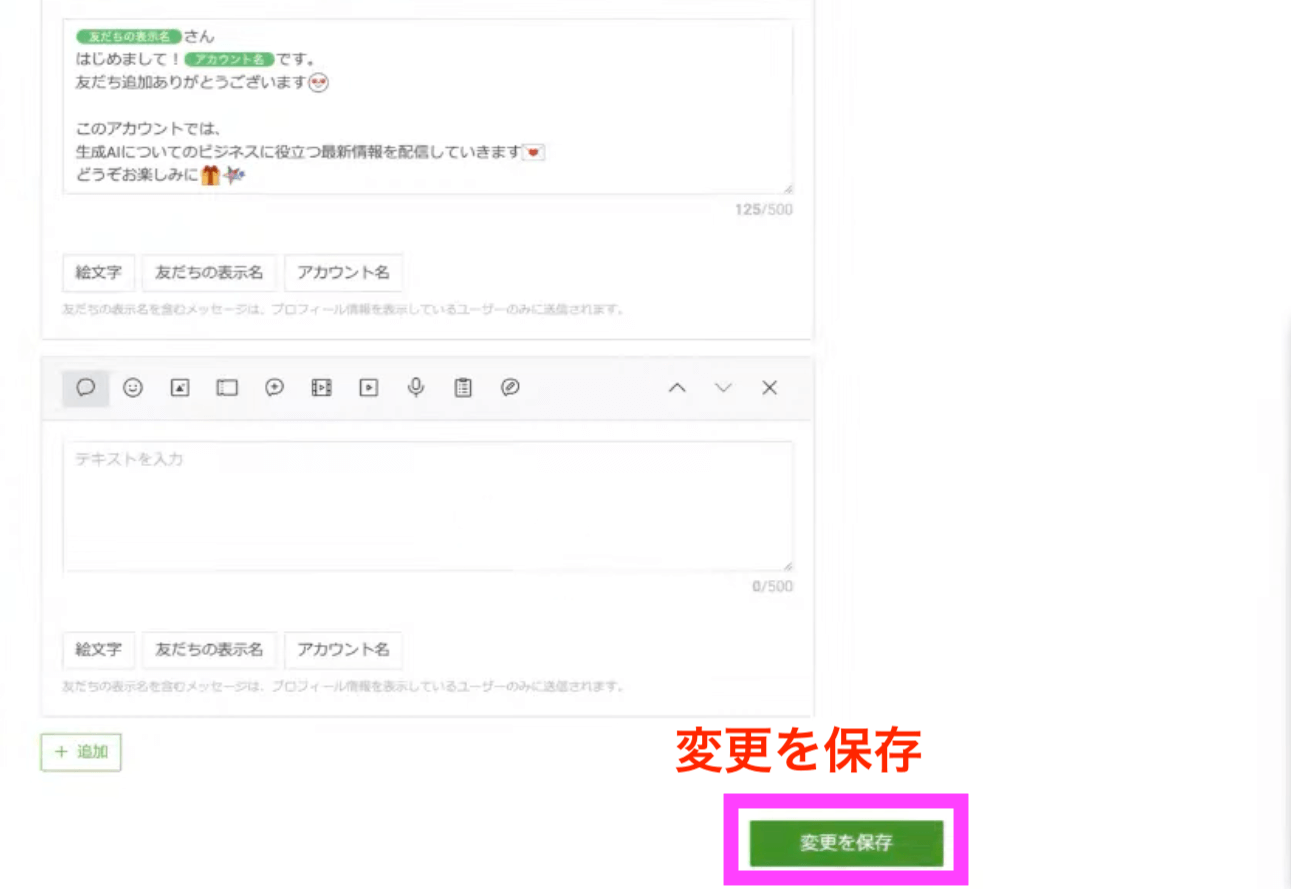
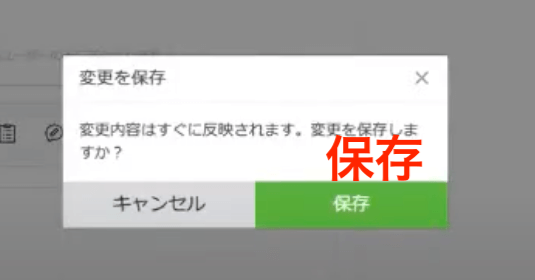
最初のところにまた戻りたい時には、左上の「ホーム」をクリックします。
LINE公式アカウント/プロフィール画像と背景の設定
そして、「プロフィール画像を設定しましょう」というところがありますので、これも設定しておいた方がいいです。
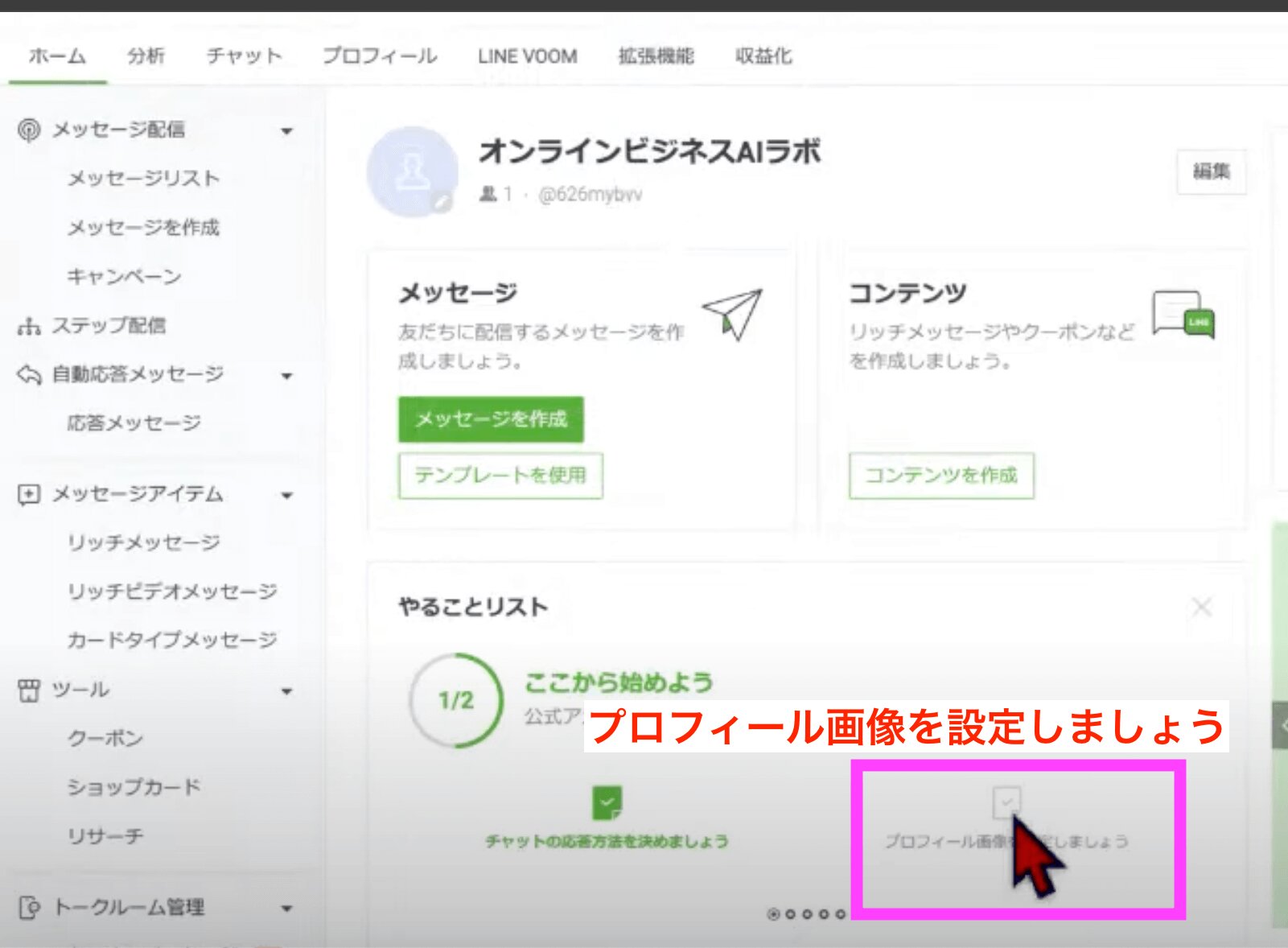
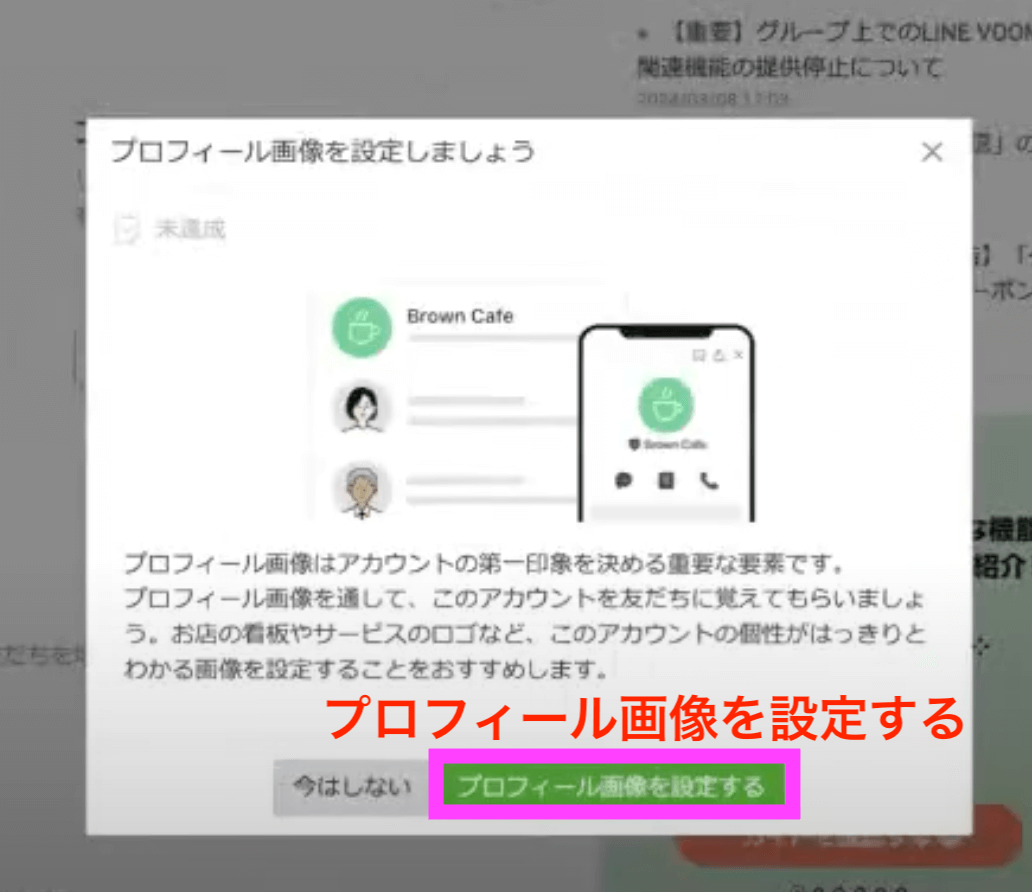
これがないと普通のアイコンみたいな形で届きます。それだととても味気ないと思います。
個人のアカウントを公式で使う場合であれば、皆さんのお顔の写真とかでもいいと思います。
ビジネスのことであれば、そのビジネスにちなんだものでもいいと思います。
例えばCanvaなどで、正方形のものを作るといいと思います。
「ファイルを選択」から、自分の入れたい画像を選択します。
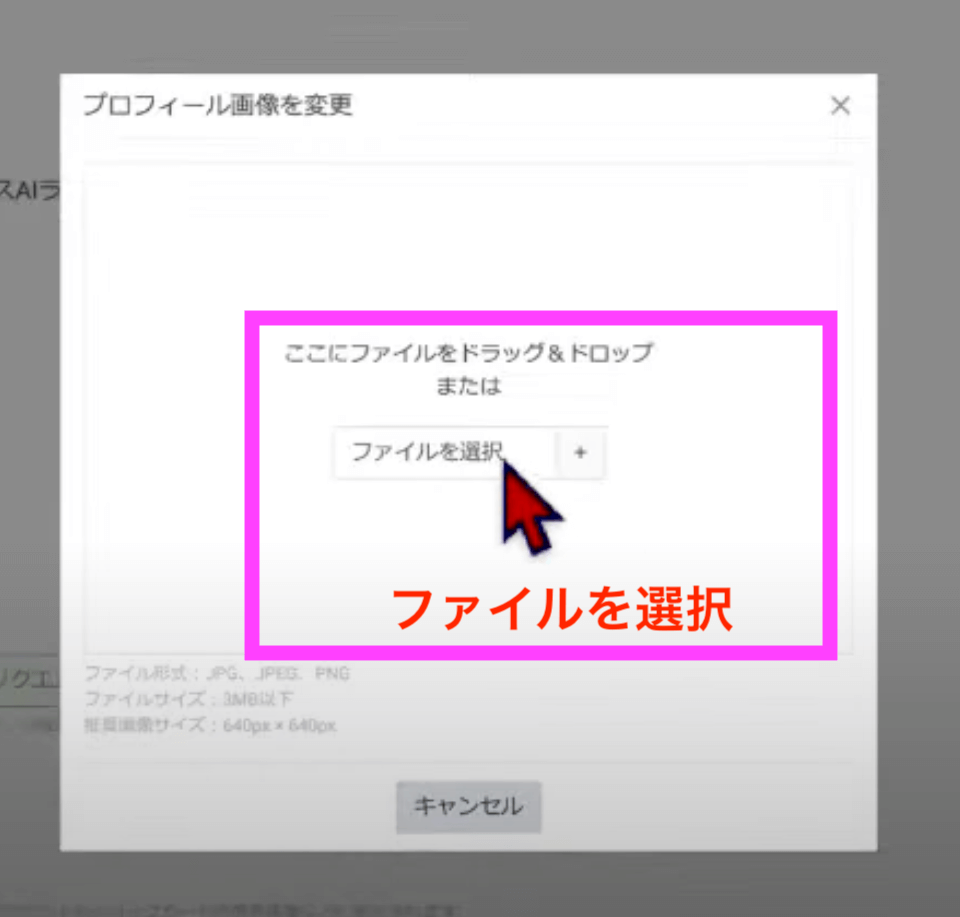
下のバーをドラッグすることで、多くしたり小さくしたり調整することができます。
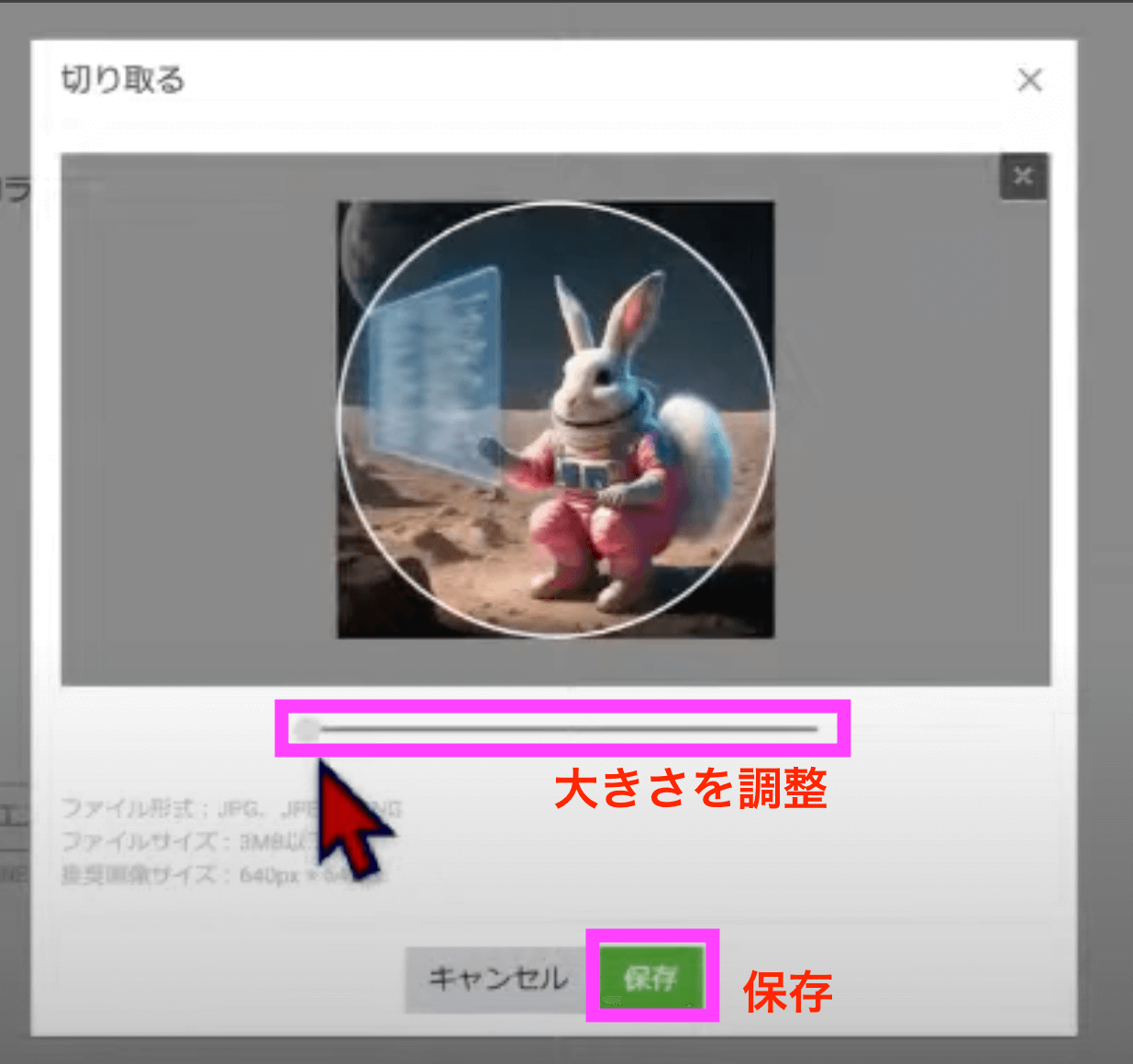
JPEGやPINGなど大体画像でよく使うファイル形式で大丈夫です。
ファイルサイズは、3MB以下と小さめです。
640px×640pxと推奨サイズが出ていますので、Canvaなどで作るといいのではないかと思います。
これで「保存」をします。
画像変更すると、1時間はプロフィール画像を変更できなくなるので、気をつけてください。
「プロフィールのプレビューを確認」から、確認して見てみましょう。
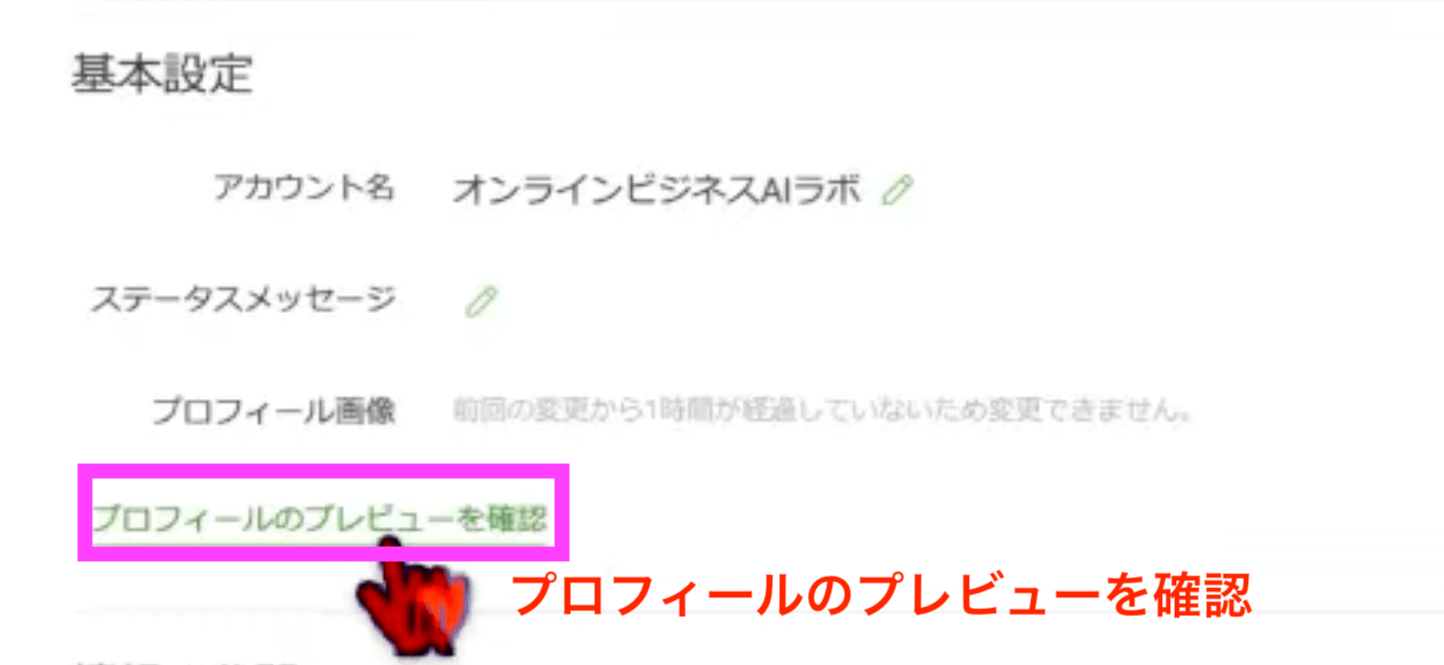
そうすると、保存した画像が出ています。
背景の画像も選択して入れることができます。
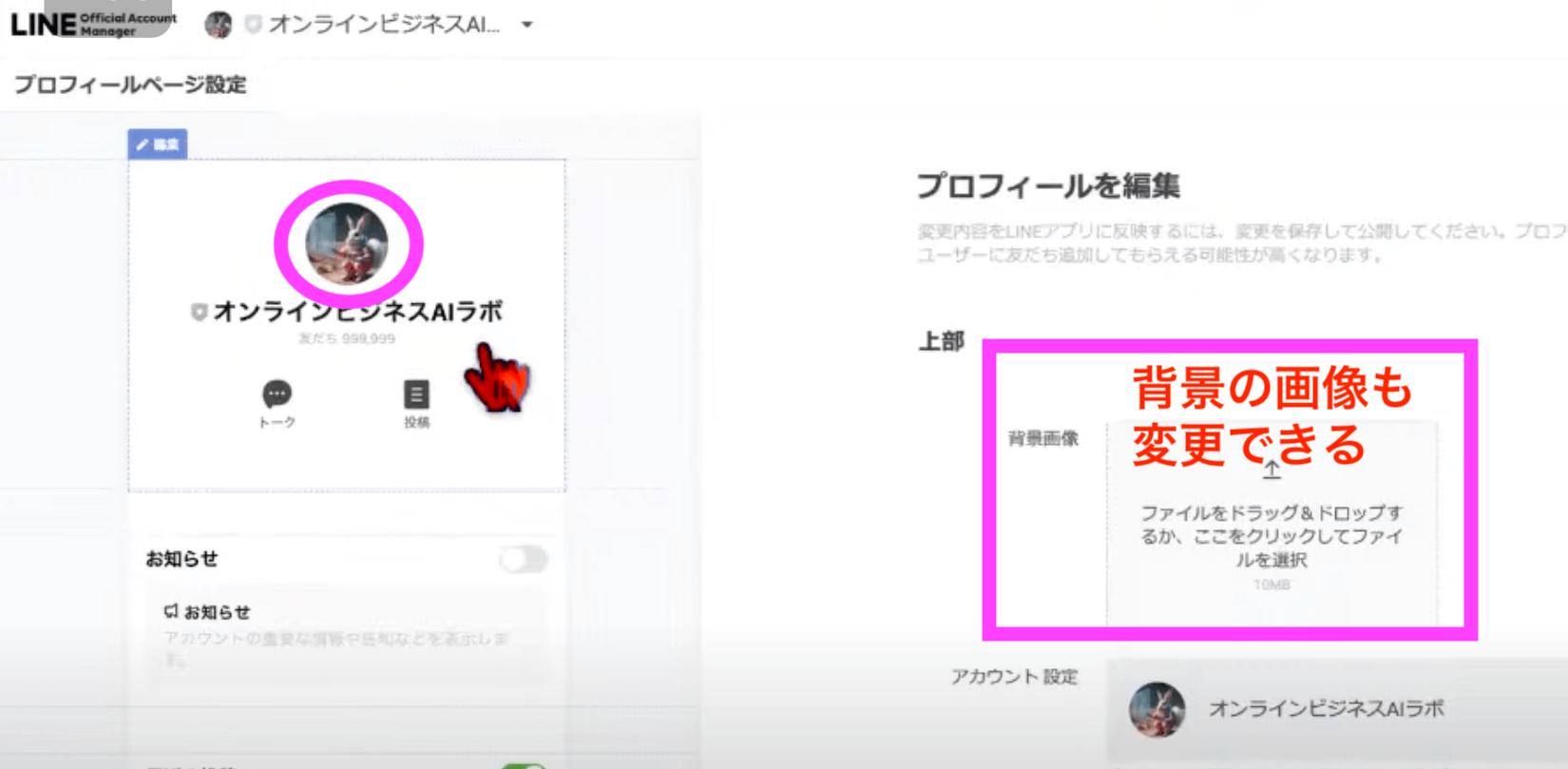
せっかくですから、背景にメッセージを入れてもいいかと思います。
背景画像を入れたら、右下の保存をクリックしてください。
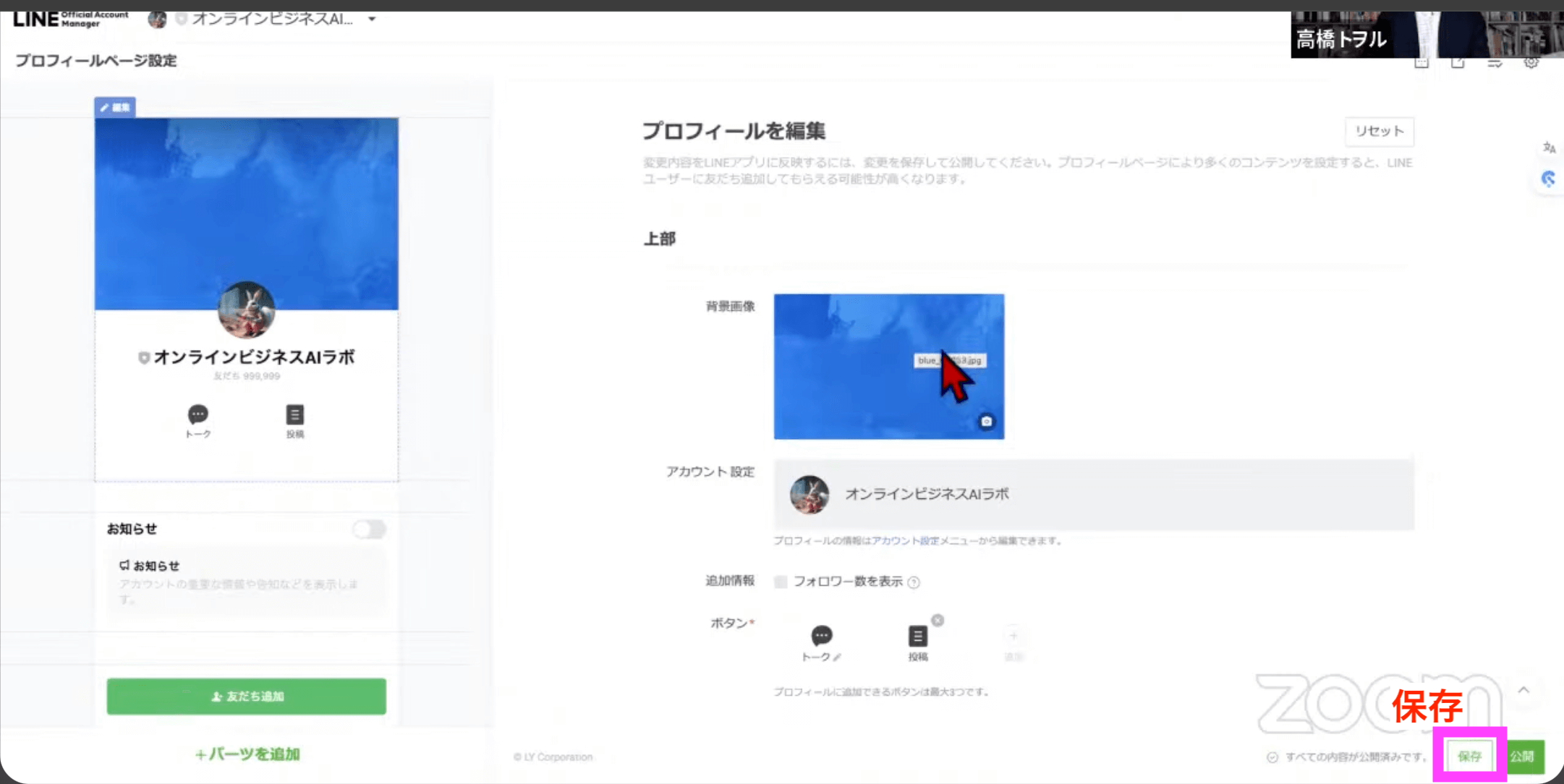
LINE公式/あいさつメッセージをカスタマイズしよう
チャットを実際に見るには、メニュータブの「チャット」をクリックすると、色々な方とのやり取りを見ることができます。
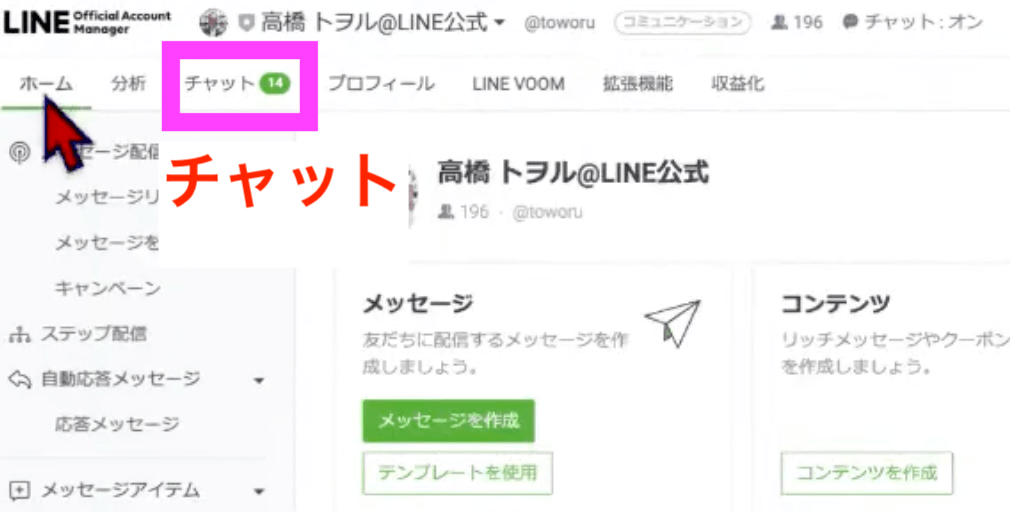
それから、あいさつメッセージのところで、大切な部分があるので、ご紹介をしていきたいと思います。
やることリストの「あいさつメッセージをカスタマイズしましょう」から、「あいさつメッセージを変更する」をクリックします。
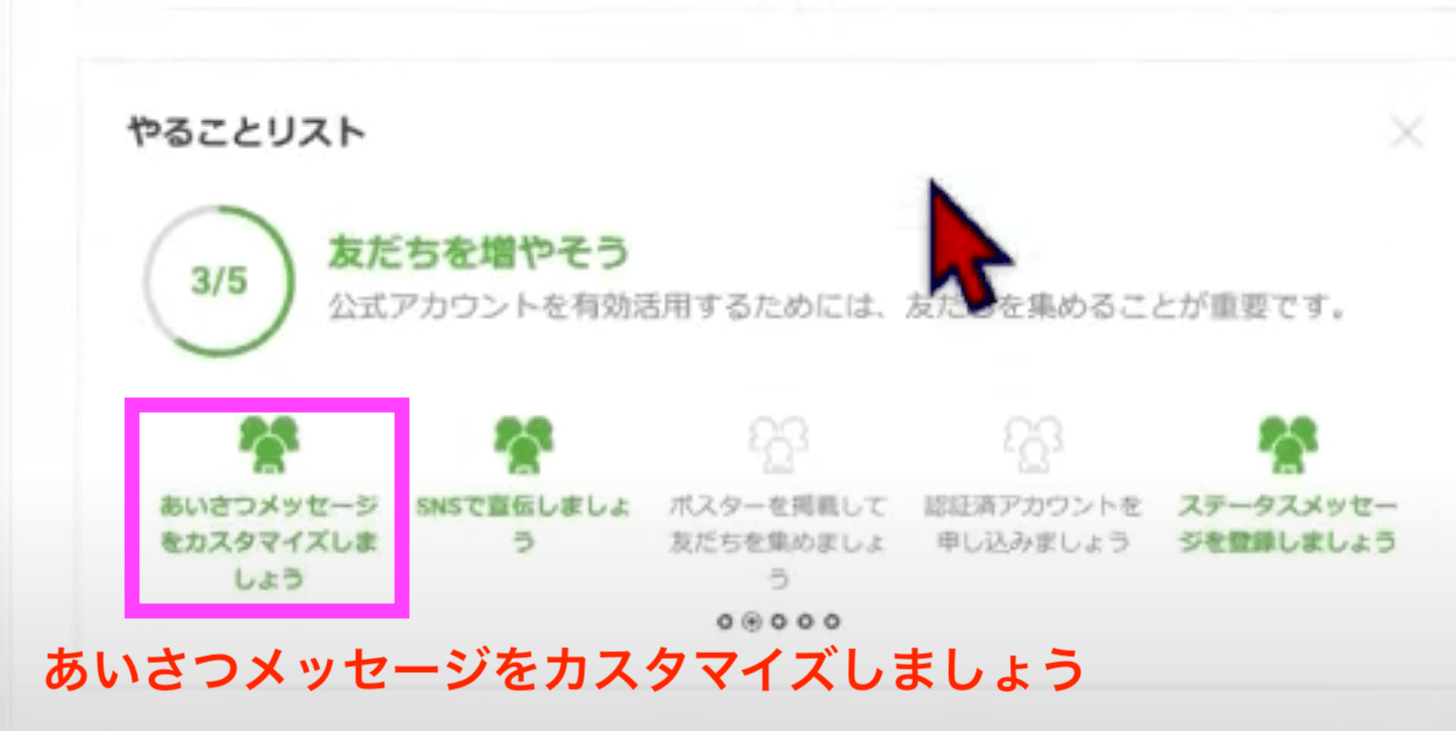
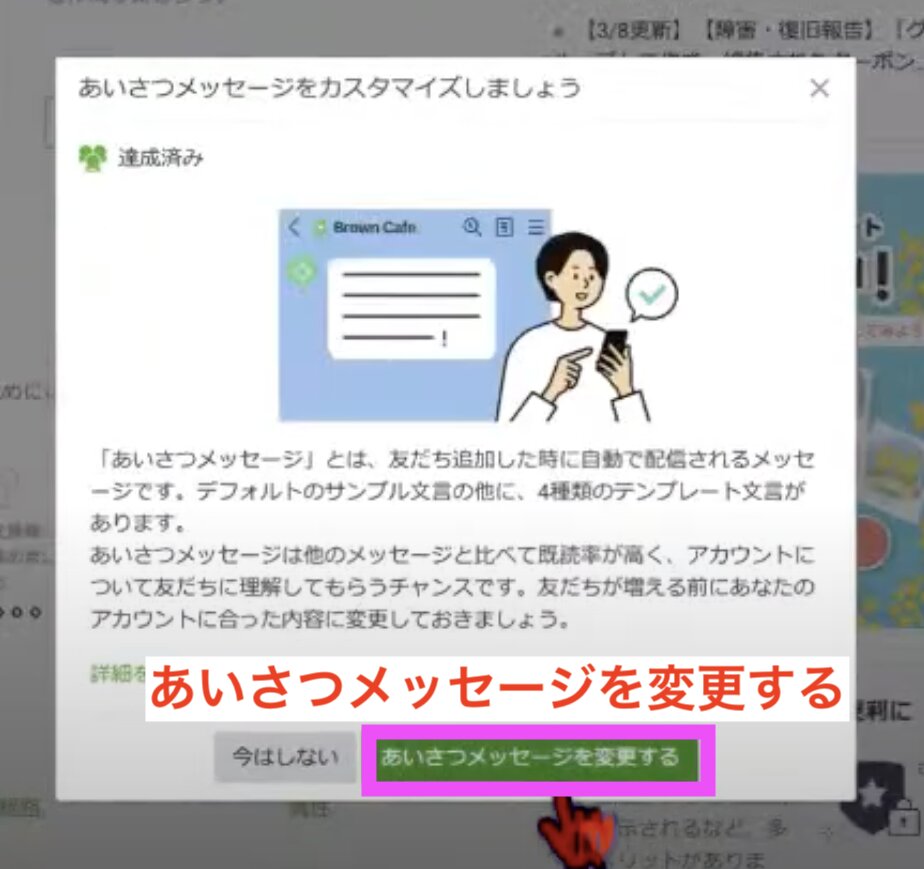
そこで、もう1つ吹き出しを作るといいと思います。
例えばチャットのところで、相手の方がメッセージを入れたりとかスタンプでもいいのですが、何かないと実際に登録していただいててもどなたか分からないのです。
相手の方にメッセージもしくはスタンプを送っていただかないと、どういう方かこちらの方から分かりません。
ですから、できれば、あいさつメッセージのところに追加して、例えば、「お近づきの印に是非お気に入りのスタンプを送ってください。楽しみにしております!」と入れると、相手の方もスタンプだったらポンと送ってくれると思います。
そうすると、相手の方がどなたなのかわかります。
もちろん、LINEネームを使っているケースの方が多いですから、そのLINEネームを見ても分からないこともあるかもしれませんが、実際にどういう方が登録したかを知ることができます。
メッセージを変更したら、「変更を保存」から「保存」をクリックします。
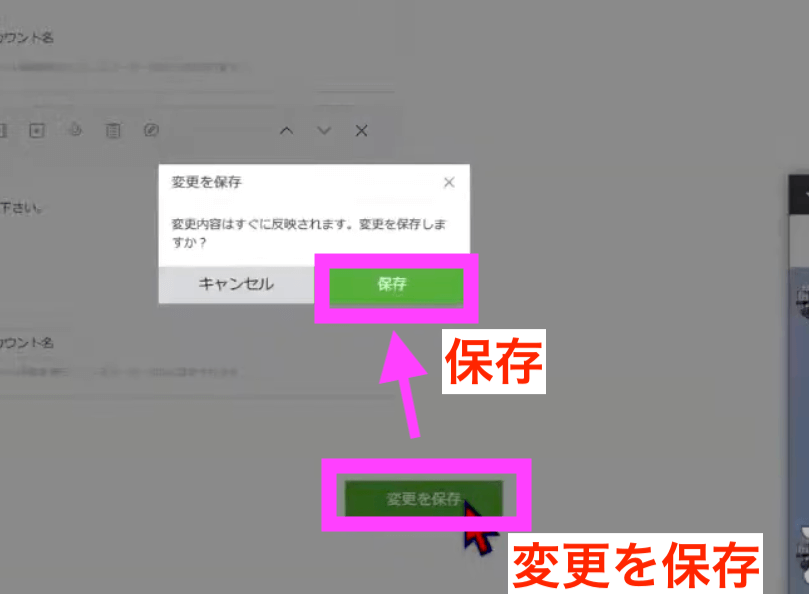
LINE公式/友だちの増やし方
それから友達を募集するには、左側の下の「友達を増やす」「友達追加ガイド」をクリックします。
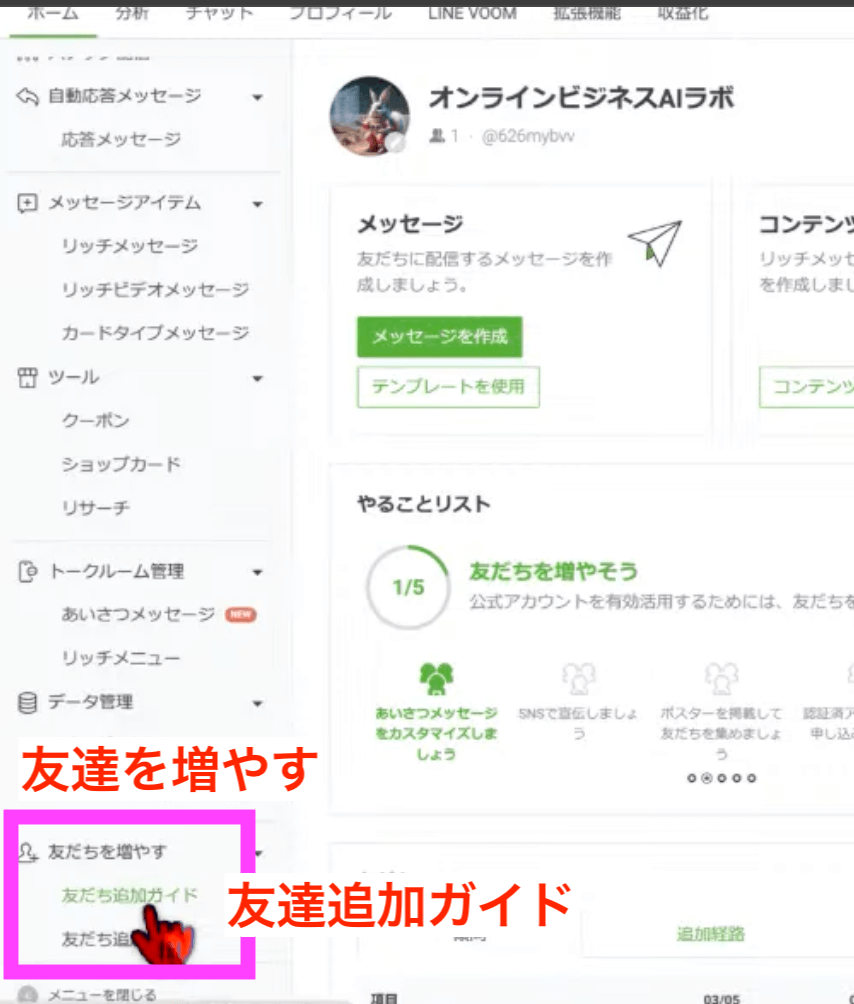
ここで「URLを作成」をクリックすると、URLが出てきます。
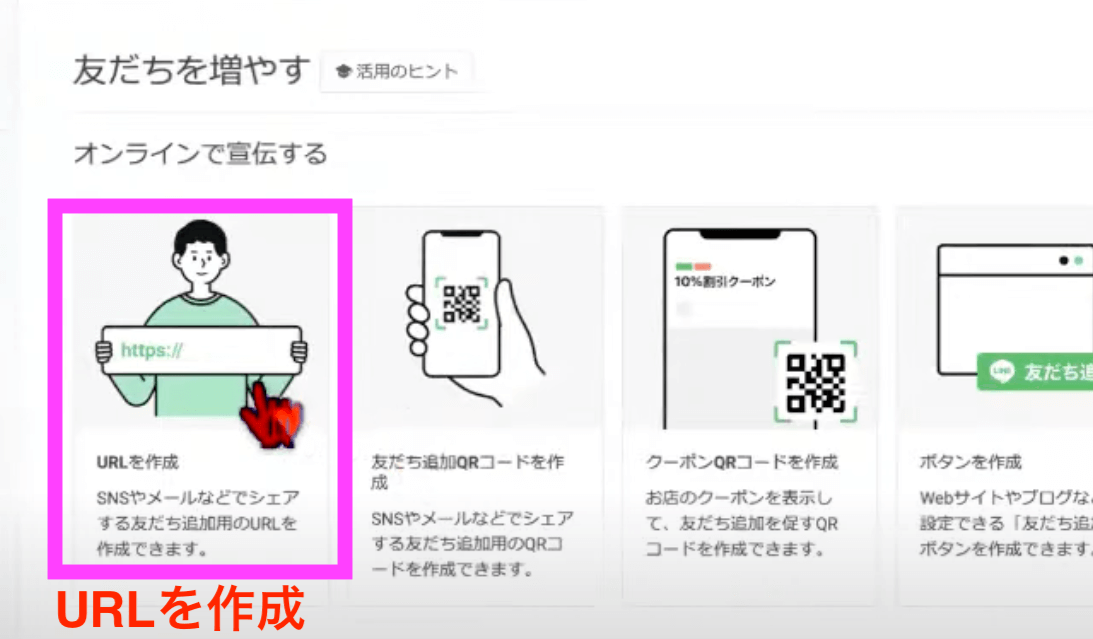
こちらをコピーして、例えば皆さんのFacebookやInstagramであればプロフィールのところにリンクを増やしていくことができますので、そちらに貼ったりすることができます。
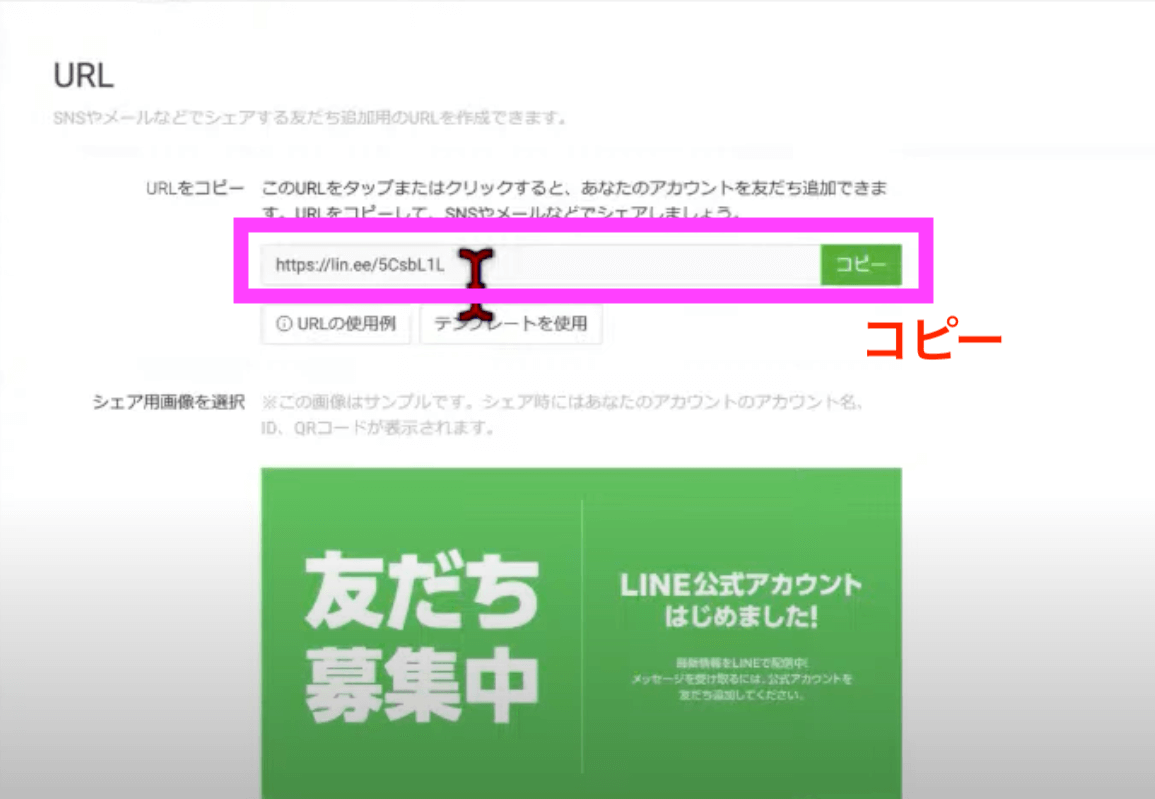
また、QRコードをダウンロードすることができます。
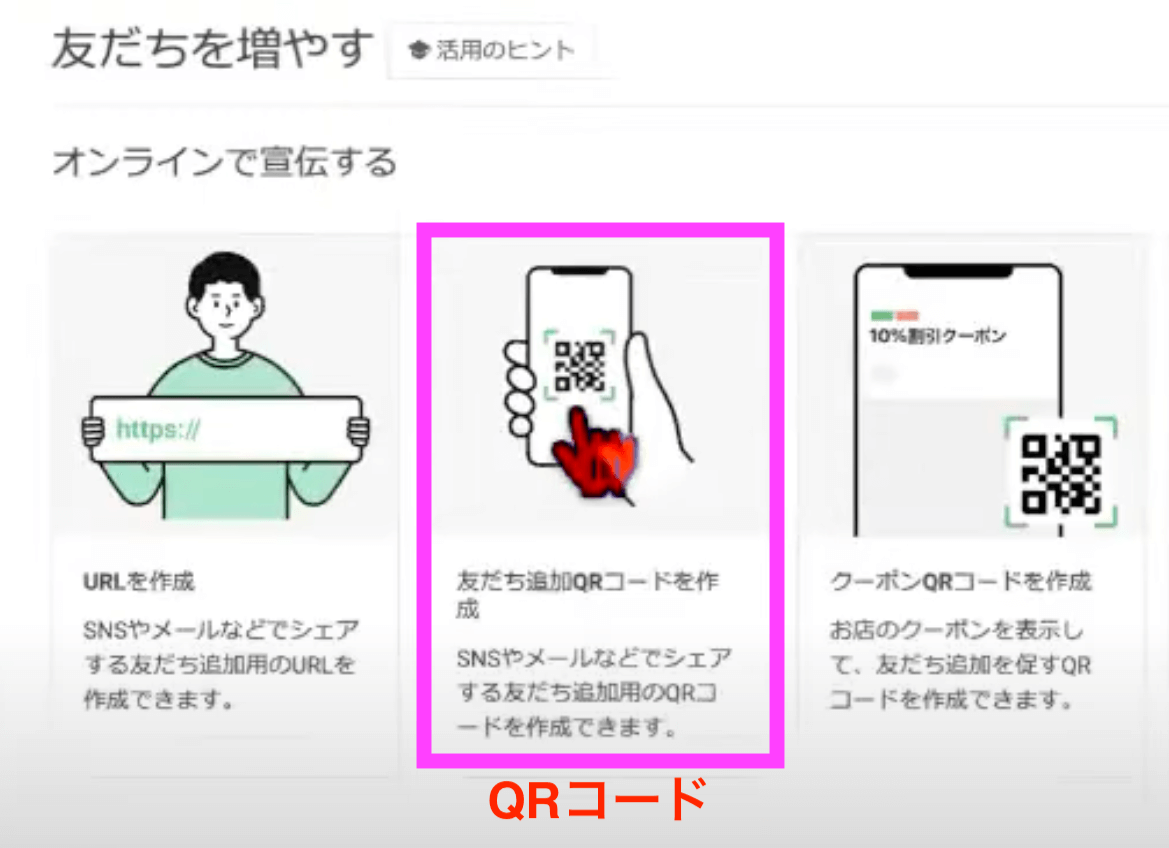
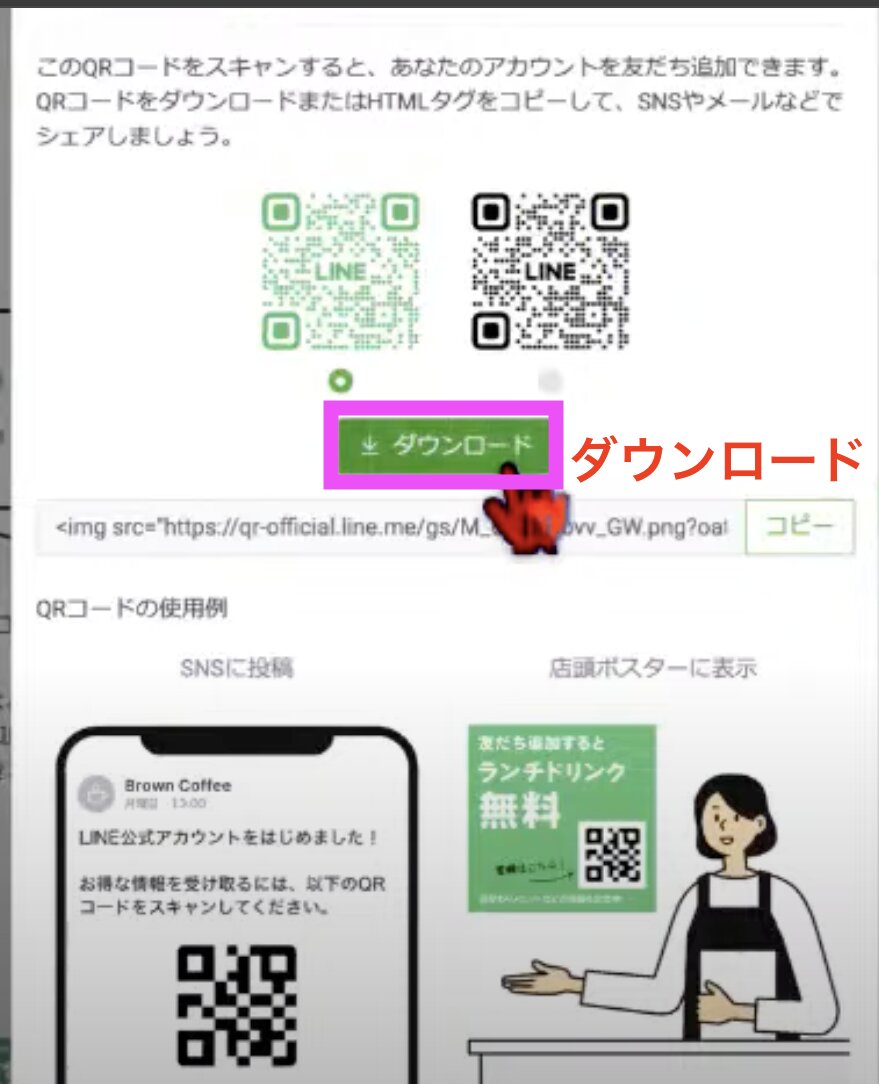
SNSとかで「LINE公式を始めました。お友達登録よろしくお願いします」というような形でご利用いただくと良いかと思います。
是非追加してやってみてください。
まとめ
まずLINE公式を始める時は、最初は個人のLINEに紐づける形で始めて見ていただければと思います。
無料で始めることができます。
ただ、最初のチャットの部分や挨拶メッセージのところだけ留意してください。
月々の通数は決まっていますが、大勢の方と繋がっていくことで、より相手の方々に皆さんが発信したいメッセージを届けることができますので、是非活用していただければと思います。
本日はどうもありがとうございました。
[cc id=30468]



